Câmera de vídeo digital HD
|
|
|
- Vítor Gabriel Assunção Vilaverde
- 8 Há anos
- Visualizações:
Transcrição
1 Câmera de vídeo digital HD Manual de instruções Índice Procedimentos iniciais Gravação/Reprodução Operações avançadas Edição Salvar filmes e fotos com um computador Salvar imagens com um aparelho externo Personalizar a câmera de vídeo Informações adicionais Esta câmera é compatível apenas com televisores do sistema NTSC HDR-CX190/CX200/CX210/PJ Sony Corporation Impresso no Brasil 010COV.indd /04/10 13:13:34 HDR-CX190/CX200/CX210/PJ (1)
2 Leia isto primeiro Antes de operar o aparelho, leia este manual completamente e guarde-o para consultas futuras. ADVERTÊNCIA Para reduzir o risco de incêndio ou choque elétrico, não exponha o aparelho à chuva ou umidade. Para evitar choque elétrico, não abra o gabinete. Procure um Serviço Autorizado Sony. Para prevenir risco de choque elétrico: NÃO ABRA O APARELHO Em caso de avaria, consulte somente os técnicos qualificados pela Sony. Este símbolo tem o propósito de alertar o usuário sobre a presença de tensões perigosas não isoladas, dentro do gabinete do produto, as quais podem ter intensidade suficiente para constituir risco de choque elétrico para as pessoas. Este símbolo tem o propósito de alertar o usuário quanto à presença de instruções importantes de operação e manutenção (serviços) no Manual de Instruções que acompanha o aparelho. ATENÇÃO ADVERTÊNCIA Evite o uso prolongado do aparelho com volume alto (potência superior a 85 decibéis), pois isto poderá prejudicar a sua audição (Lei Federal N o /06). Recomendações Importantes sobre o Nível de Volume Maximize o prazer de ouvir a música com este aparelho lendo estas recomendações que ensinam você a tirar o máximo proveito do aparelho quando reproduzir um som a um nível seguro. Um nível que permite que o som seja alto e claro, sem causar desconforto e, o mais importante, de uma forma que proteja a sua sensibilidade auditiva. Para estabelecer um nível seguro: Ajuste o controle de volume a um nível baixo. Aumente lentamente o som até poder ouvi-lo clara e confortavelmente, sem distorções. Uma vez estabelecido um nível de som confortável: Ajuste o controle de volume e deixe-o nesta posição. O minuto gasto para fazer este ajuste agora protegerá a sua audição no futuro. Usando sabiamente o seu novo equipamento de som proporcionará a você uma vida toda de entretenimento e prazer. A Sony recomenda que você evite a exposição prolongada a ruídos muito altos. A seguir, incluímos uma tabela com os níveis de intensidade sonora em decibéis e os exemplos de situações correspondentes para a sua referência. Não exponha as baterias a fontes de calor excessivo, como ao sol, fogo ou similares. 2 BRP_1_RTF.indd /04/10 13:12:49
3 Nível de Exemplos Decibéis 30 Biblioteca silenciosa, sussurros leves Sala de estar, refrigerador, quarto longe do trânsito. Trânsito leve, conversação normal, escritório silencioso. Ar condicionado a uma distância de 6 m, máquina de costura. Aspirador de pó, secador de cabelos, restaurante ruidoso. Tráfego médio de cidade, coletor de lixo, 80 alarme de despertador a uma distância de 60 cm. OS RUÍDOS ABAIXO PODEM SER PERIGOSOS EM CASO DE EXPOSIÇÃO CONSTANTE Metrô, motocicleta, tráfego de caminhão, cortador de grama. Caminhão de lixo, serra elétrica, furadeira pneumática. 120 Show de banda de rock em frente às caixas acústicas, trovão. 140 Tiro de arma de fogo, avião a jato. 180 Lançamento de foguete. Informação cedida pela Deafness Research Foundation, por cortesia. Notas Este aparelho destina-se ao uso doméstico e não profissional. Bateria A bateria poderá explodir, causar incêndios ou até mesmo queimaduras químicas, se utilizada de modo incorreto. Observe os seguintes cuidados: Não desmonte o aparelho. Não bata e nem exponha a bateria a choques ou força, por exemplo, martelar, derrubar ou pisar na bateria. Não provoque curto-circuito e nem deixe que objetos metálicos entrem em contato com os terminais da bateria. Não exponha a bateria a altas temperaturas, acima de 60 C, por exemplo, sob a incidência direita da luz solar ou no interior de um carro estacionado ao sol. Não queime nem jogue a bateria no fogo. Não manuseie baterias de íon-lítio danificadas ou que estejam com vazamento. Carregue a bateria usando um carregador de bateria original da Sony ou um dispositivo próprio carregar a bateria. Mantenha a bateria fora do alcance de crianças pequenas. Não molhe a bateria. Substitua somente por um tipo igual ou equivalente recomendado pela Sony. Descarte as baterias usadas imediatamente, conforme descrito nas instruções. Substitua somente a bateria por uma do tipo indicado. Caso contrário, pode causar um incêndio ou choque elétrico. DESCARTE DE PILHAS OU BATERIAS Após o uso, as pilhas ou baterias poderão ser entregues ao estabelecimento comercial ou rede de assistência técnica autorizada. De acordo com as baterias fornecidas com este aparelho, considerar as seguintes informações de descarte. Baterias de Íon-Lítio Atenção Se a bateria não for manuseada corretamente, ela poderá explodir, causar incêndio ou até mesmo queimaduras químicas. Observe as seguintes precauções: Não desmonte, esmague ou exponha a bateria a qualquer choque ou impacto, como martelar, deixar cair ou pisar. Não provoque curto-circuito, nem deixe que objetos metálicos entrem em contato com os terminais da bateria. Não exponha a bateria a temperaturas elevadas, acima de 69 o C, como sob a luz solar direta ou no interior de um carro estacionado ao sol. Não incinere nem jogue no fogo. 3 BRP_1_RTF.indd /04/10 13:12:50
4 Não manuseie baterias de íon-lítio danificadas ou com vazamentos. Mantenha a bateria fora do alcance de crianças pequenas. Mantenha a bateria seca. Substitua apenas por uma bateria do mesmo tipo ou equivalente recomendada pela Sony. Conforme Resolução Conama 401/08, em substituição às instruções da Resolução 257/99. Substitua somente a bateria por outra do tipo especificado. Caso contrário, pode causar um incêndio ou choque elétrico. Adaptador CA Não use o adaptador CA em espaços limitados como, por exemplo, entre a parede e algum móvel. Use uma tomada da rede elétrica próxima quando utilizar o adaptador de CA. Desconecte o adaptador de CA da tomada imediatamente em caso de mau funcionamento durante a utilização da câmera de vídeo. Ainda que a câmera de vídeo esteja desligada, a alimentação CA (corrente de rede elétrica) continuará sendo fornecida enquanto o adaptador CA estiver conectado à tomada da rede elétrica. Nota sobre o cabo de alimentação O cabo de alimentação foi projetado especificamente para uso com esta câmera de vídeo apenas e não deve ser usado em outros equipamentos elétricos. Sobre o ajuste de idioma As indicações da tela em cada idioma local são utilizadas para ilustrar os procedimentos de operação. Se necessário, mude o idioma na tela antes de utilizar a câmera de vídeo (pág. 19). Notas sobre a gravação Antes de iniciar uma gravação, faça um teste da função de gravação para ter certeza de que a imagem e o som são gravados sem problemas. O conteúdo da gravação não poderá ser compensado, mesmo se a gravação ou a reprodução não for efetuada devido a um mau funcionamento da câmera de vídeo, da mídia de gravação, etc. Os sistemas de TV diferem dependendo do país/região. Para assistir às gravações em uma TV, é necessário uma TV compatível com o sistema NTSC. Programas de televisão, filmes, fitas de filme e outros tipos de materiais podem estar protegidos por direitos autorais. A gravação não autorizada desses materiais poderá infringir as leis de direitos autorais. Use a câmera de vídeo de acordo com as regulamentações locais. Notas sobre utilização Não faça nenhuma das ações a seguir. Caso contrário, a mídia de gravação poderá ser danificada e as imagens gravadas poderão ficar impossíveis de serem reproduzidas ou podem ser perdidas, ou poderão ocorrer outros problemas no funcionamento. ejetando o cartão de memória quando a luz de acesso (pág. 20) estiver acesa ou piscando remover a bateria ou o adaptador CA da câmera de vídeo ou aplicar choque mecânico ou vibração à câmera de vídeo enquanto as luzes (Filme)/ (Foto) (pág. 22) ou a luz de acesso (pág. 20) estiverem acesas ou piscando Quando a câmera de vídeo estiver conectada a outros dispositivos através da conexão USB e a energia da câmera de vídeo for ligada, não feche o painel LCD. Os dados da imagem que foram gravados podem ser perdidos. Use a câmera de vídeo de acordo com as regulamentações locais. 4 BRP_1_RTF.indd /04/10 16:09:44
5 Painel LCD A tela LCD é fabricada com tecnologia de altíssima precisão, de forma que mais de 99,99 % dos pixels são operacionais para uso efetivo. Entretanto, poderão surgir com frequência pequenos pontos pretos e/ou brilhantes (de cor branca, vermelha, azul ou verde) na tela LCD. Esses pontos são resultados normais do processo de fabricação e não afetam de forma alguma a gravação. As ilustrações usadas neste manual são baseadas no HDR-CX210, a menos que especificado de outra forma. Mídia de gravação Capacidade da mídia de gravação interna Projetor HDR-CX190 Somente cartão de HDR-CX200 memória HDR-PJ200 HDR-CX210 Memória interna + cartão de memória 8 GB Sobre as imagens, ilustrações e indicações de tela deste manual Pontos pretos Pontos brancos, vermelhos, azuis ou verdes As imagens de exemplo usadas neste manual para fins de ilustração são capturadas com uma câmera digital fotográfica e, portanto, podem ser exibidas de forma diferente das imagens e dos indicadores de tela que, de fato, aparecem em sua câmera de vídeo. Além disso, as ilustrações da câmera de vídeo e a indicação da tela são exageradas ou simplificadas para melhor compreensão. Projeto e especificações da câmera de vídeo e acessórios estão sujeitos a alterações sem aviso prévio. Neste manual, a memória interna (HDR- CX210) e o cartão de memória são chamados de mídia de gravação. Neste manual, o disco de DVD gravado com qualidade de imagem de alta definição (HD) é chamado de disco de gravação AVCHD. O nome do modelo é mostrado neste manual quando houver uma diferença na especificação entre modelos. Confirme o nome do modelo na parte de baixo de sua câmera de vídeo. 5 BRP_1_RTF.indd /04/10 13:12:51
6 Aprendendo mais sobre a câmera de vídeo (Guia do Usuário da Handycam ) Guia do Usuário da Handycam é um manual online. Consulte-o para instruções detalhadas sobre muitas funções da câmera de vídeo. Seleção de itens na tela LCD HDR-CX190 Mova o multisseletor em direção a /// para selecionar o item desejado e depois pressione o centro do seletor para completar a seleção Acesse a página de suporte da Sony. Selecione o país ou região. Procure o nome do modelo de sua câmera de vídeo dentro da página de suporte. Verifique o nome do modelo na parte de baixo de sua câmera de vídeo HDR-CX200/CX210/PJ200 Toque na parte desejada da tela LCD. 6 BRP_1_RTF.indd /04/10 13:12:51
7 Índice Leia isto primeiro... 2 Aprendendo mais sobre a câmera de vídeo (Guia do Usuário da Handycam )... 6 Seleção de itens na tela LCD... 6 Peças e controles Procedimentos iniciais Itens fornecidos Carregar a bateria Para carregar a bateria usando seu computador Carregar a bateria em outros países Para ligar a câmera de vídeo e ajustar a data e a hora Alterar o ajuste de idiomas Preparação da mídia de gravação Seleção de uma mídia de gravação (HDR-CX210) Inserir um cartão de memória Índice Gravação/Reprodução Gravar Gravar filmes Tirar fotos Usar o zoom Reprodução Botões de operação durante reprodução Operações avançadas Gravar pessoas com clareza Gravar o objeto selecionado com clareza (Prioridade de face) (HDR-CX200/CX210/PJ200) Capturar sorrisos automaticamente (Obturador de sorriso) Gravar filmes em várias situações Selecionar automaticamente a configuração adequada para a situação de gravação (Auto. intelig.) Gravar imagens com a qualidade de imagem selecionada Selecionar a qualidade de imagem dos filmes (modo de Gravação) Alterar a qualidade de imagem das fotos TOC.indd /04/11 17:19:53
8 Edição Desfrutar de uma sinopse de seus filmes (Reprodução em Realce) Salvar a Reprodução em Realce com qualidade de imagem HD (Salvar Cenário) Converter o formato dos dados para a qualidade de imagem STD (Realçar Filme) Reproduzir imagens em uma TV Usar o projetor integrado (HDR-PJ200) Editar filmes e fotos na câmera de vídeo Excluir filmes e fotos Dividir um filme Capturar uma foto de um filme Salvar filmes e fotos com um computador Funções úteis disponíveis quando conectar a câmera de vídeo ao seu computador Para Windows Para Mac Computador (Windows) Etapa 1 Verificação do sistema do computador Etapa 2 Instalação do software PlayMemories Home embutido Iniciação do software PlayMemories Home Baixar o software dedicado para sua câmera de vídeo Instalar o Music Transfer Instalação de software para um Mac Salvar imagens com um aparelho externo Guia de criação de disco Os dispositivos nos quais o disco criado pode ser reproduzido Criar um disco com um gravador de DVD Criar um disco com DVDirect Express Criar um disco com qualidade de imagem de alta definição (HD) com um gravador de DVD Criar um disco com qualidade de imagem de definição padrão (STD) atravéd de um gravador etc Salvar imagens em um dispositivo de mídia externa TOC.indd Sec1:8 2012/04/11 17:19:53
9 Personalizar a câmera de vídeo Utilizar os menus Listas de menu Informações adicionais Solução de problemas Visor de autodiagnóstico/indicadores de aviso Tempo de gravação de filmes/número de fotos graváveis na memória Tempo esperado de gravação e reprodução com cada bateria Tempo esperado de gravação de filmes Número esperado de fotos na memória Sobre o manuseio da câmera Especificações técnicas Indicadores de tela Índice remissivo Termo de garantia... Última capa Índice 9 TOC.indd Sec1:9 2012/04/11 17:19:53
10 Peças e controles Os números entre ( ) são páginas de referência. HDR-PJ200 Alto-falante Lente (lente Carl Zeiss) Chave LENS COVER Microfone embutido HDR-CX190 Tela LCD/Painel digital (HDR-CX200/ CX210/PJ200) (18, 19) Se você girar o painel LCD em 180 graus, poderá fechá-lo com a tela LCD voltada para fora. Esse procedimento é conveniente durante as operações de reprodução. Multisseletor (4) (HDR-CX190) Botão (Ver Imagens) (HDR-CX190) Alavanca do PROJECTOR FOCUS (40) (HDR-PJ200) Lente do projetor (39) (HDR-PJ200) HDR-CX200/CX BRP_2_Parts and controls.indd /04/10 13:17:22
11 HDR-CX190 Conector HDMI OUT (37) Tomada (USB) (50, 53) HDR-CX190 HDR-CX200/CX210 HDR-PJ200 HDR-CX200/CX210/PJ200 Botão MODE Luz (filme)/ (Foto) (22, 23) Botão RESET Pressione RESET usando um objeto pontiagudo. Pressione RESET para inicializar todas as configurações, inclusive a configuração do relógio. Botão (Ver Imagens) (HDR-CX200/ CX210/PJ200) Botão do PROJECTOR (39) (HDR-PJ200) 11 BRP_2_Parts and controls.indd /04/10 13:17:23
12 Alavanca de zoom motorizado (26) Botão PHOTO (23) Luz CHG (carga) (14) Bateria (14, 15) Botão START/STOP (24) Alça de mão Cabo USB embutido (15) Conector DC IN (14) Conector remoto A/V (52) Luz de acesso do cartão de memória (20) Cartão de memória (20, 21) Suporte do tripé Fixe um tripé (vendido separadamente: o comprimento do parafuso deve ser inferior a 5,5 mm ). Alavanca de liberação BATT (bateria) (16) Para ajustar a alça de mão 12 BRP_2_Parts and controls.indd /04/10 13:17:23
13 Procedimentos iniciais Itens fornecidos Os números entre ( ) representam a quantidade fornecida. Câmera de vídeo (1) Adaptador AC/Carregador de bateria (1) (nas páginas seguintes será referido somente como Adaptador CA) Cartão de memória 8BG (1) (Fornecido somente para os modelos HDR-CX190 e HDR-PJ200) Bateria recarregável NP-FV30 (1) Cabo de alimentação (1) Manual de instruções (Este manual) (1) Observações O software PlayMemories Home (Versão Lite) e Guia de Ajuda do PlayMemories Home estão pré-instalados nesta câmera de vídeo (pág. 44, pág. 47). Procedimentos iniciais Cabo HDMI (1) (somente para HDR-CX200/CX210/PJ200) Cabo de conexão A/V (1) Cabo de suporte de conexão USB (1) O cabo de suporte de conexão USB foi projetado para uso somente com esta câmera de vídeo. Use este cabo quando o cabo USB embutido da câmera de vídeo (pág. 15) for muito curto para a conexão. 13 BRP_7_Useful function available /04/10 15:18:27
14 Carregar a bateria 1 Feche a tela LCD e conecte a bateria. Bateria 2 Conecte o adaptador CA () e o cabo de alimentação () à câmera de vídeo e à tomada da rede elétrica. A luz CHG (carga) acende. A luz CHG (carga) é desligada quando a bateria está totalmente carregada. Desconecte o adaptador CA ao conectar o conector DC IN da sua câmera de vídeo. Luz CHG (carga) Conector DC IN Alinhe a marca do plugue CC com a marca no conector DC IN. Plugue CC Para a tomada da rede elétrica Observações Utilize somente bateria InfoLITHIUM série V na câmera de vídeo. 14 BRP_7_Useful function available /04/10 15:18:29
15 Para carregar a bateria usando seu computador Desligue sua câmera de vídeo e conecte a câmera de vídeo a um computador em funcionamento usando o cabo USB embutido. Cabo USB embutido Para a tomada da rede elétrica Para carregar a bateria a partir de uma tomada da rede elétrica usando o cabo USB embutido Procedimentos iniciais Você pode carregar a bateria conectando o cabo USB embutido a uma tomada da rede elétrica usando um carregador AC-UD10 USB/adaptador CA (não fornecido). Não é possível utilizar um CP-AH2R, CP-AL Sony ou dispositivo de alimentação portátil AC-UP100 (não fornecido) para carregar a câmera de vídeo. Tempo de carregamento Tempo aproximado (em min) necessário para carregar por completo uma bateria totalmente descarregada. Tempo de carregamento Bateria Cabo USB embutido* (quando Adaptador CA utilizar o computador) NP-FV30 (fornecida) NP-FV NP-FV NP-FV Os tempos de carregamento mostrados na tabela acima são medidos quando carregar a câmera de vídeo em uma temperatura de 25 C. Recomenda-se que carregue a bateria em uma faixa de temperatura de 10 C a 30 C. * Os tempos de carregamento são medidos sem usar o cabo de suporte de conexão USB. 15 BRP_7_Useful function available /04/10 15:18:29
16 Para remover a bateria Feche a tela LCD. Deslize a alavanca de liberação BATT (bateria) () e remova a bateria (). Para usar uma tomada da rede elétrica como fonte de alimentação Execute as mesmas conexões de quando a bateria é carregada. Mesmo que a bateria esteja instalada ela não é descarregada. Notas sobre a bateria Ao remover a bateria ou desconectar o adaptador CA, desligue a câmera de vídeo e verifique se as luzes (Filme)/ (Foto) (pág. 22, 23) e a luz de acesso (pág. 20) estão desligadas. A luz CHG (carga) pisca durante o carregamento nas seguintes condições: a bateria não está encaixada corretamente. a bateria está danificada. a temperatura da bateria está baixa. Remova a bateria da câmera de vídeo e coloque-a em um local aquecido. a temperatura da bateria está alta. Remova a bateria da câmera de vídeo e coloque-a em um local fresco. Na configuração padrão, a alimentação é desligada automaticamente se você deixar a câmera de vídeo sem operação por cerca de 2 minutos, para salvar a carga da bateria ([Modo eco] pág. 60). Notas sobre o adaptador CA Use a tomada da rede elétrica mais próxima quando utilizar o adaptador CA. Desconecte imediatamente o adaptador CA da tomada da rede elétrica se houver um mau funcionamento durante a utilização da câmera de vídeo. Não use o adaptador CA em espaços limitados, por exemplo, entre uma parede e móveis. Não provoque curtos-circuitos tocando no plugue CC do adaptador CA ou no terminal da bateria com objetos metálicos. Isso pode causar um mau funcionamento. Desconecte o Adaptador CA da câmera de vídeo segurando a câmera e o plugue CC. Tempo de gravação, tempo de reprodução (64, 65) Indicador de tempo restante da bateria (24) Carregar a bateria em outros países (17) 16 BRP_7_Useful function available /04/10 15:18:29
17 Carregar a bateria em outros países Você pode carregar a bateria em qualquer país/região com o adaptador CA fornecido com a câmera de vídeo, dentro da faixa de tensão de 100 V V, 50 Hz/60 Hz. Não utilize um transformador elétrico (conversor de tensão para viagem). Procedimentos iniciais 17 BRP_7_Useful function available /04/10 15:18:30
18 Para ligar a câmera de vídeo e ajustar a data e a hora 1 Abra a tela LCD da câmera de vídeo para ligar a alimentação. 2 Selecione o idioma desejado, depois selecione [Próx.]. Toque no botão na tela LCD. Para HDR-CX190, selecione o botão usando o seletor múltiplo. 3 4 Selecione a área geográfica desejada com /, depois selecione [Próx.]. Ajuste [Horário de Verão], selecione o formato de data, a data e a hora. Se você ajustar [Horário de Verão] para [Ligado], o relógio avançará 1 hora. Quando você selecionar a data e a hora, selecione um dos itens e ajuste o valor com /. Quando selecionar, a operação de ajuste de data e hora estará concluída. HDR-CX200/CX210/PJ200 HDR-CX BRP_7_Useful function available /04/10 15:18:30
19 Alterar o ajuste de idiomas Você pode alterar as indicações de tela para apresentar mensagens em um idioma específico. Selecione [Configuração] [ Configuraç. Gerais] [Language Setting] um idioma desejado. Para desligar a câmera de vídeo Feche a tela LCD. Para ajustar o ângulo do painel LCD Primeiro abra o painel LCD em 90 graus em relação à câmera de vídeo (), depois ajuste o ângulo (). 90 graus (máx.) Procedimentos iniciais 180 graus (máx.) 90 graus na direção da câmera de vídeo Para desligar o som de bipe Selecione [Configuração] [ Configuraç. Gerais] [Alarme sonoro] [Desligado]. Observações A data, a hora e a condição da gravação são gravadas automaticamente na mídia de gravação. Elas não são exibidas durante a gravação. Porém, você pode verificá-las como [Código de Dados] durante a reprodução. Para exibi-las, selecione [Configuração] [ Config. Reprodução] [Código de Dados] [Data/Hora]. Para ajustar a data e a hora novamente: [Ajuste data e hora] (pág. 60) Para calibrar o painel de toque: [Calibração] (HDR-CX200/CX210/PJ200) (pág. 69) 19 BRP_7_Useful function available /04/10 15:18:31
20 Preparação da mídia de gravação As mídias de gravação que podem ser usadas são exibidas na tela da sua câmera de vídeo com os seguintes ícones. HDR-CX190/CX200/ PJ200 HDR-CX210 Mídia de gravação padrão Mídia de gravação alternativa Cartão de memória Memória interna Cartão de memória Observações Você não pode selecionar uma mídia de gravação diferente para filmes e para fotos. Seleção de uma mídia de gravação (HDR-CX210) Selecione [Configuração] [ Configurações Mídia] [Seleção de Mídia] a mídia desejada. Inserir um cartão de memória Abra a tampa e insira o cartão de memória até ouvir um clique. A tela [Preparando arquivo de base de dados de imagem. Aguarde.] aparece se inserir um novo cartão de memória. Aguarde até que a tela desapareça. Insira o cartão de memória com o canto recortado na direção ilustrada. Luz de acesso 20 BRP_7_Useful function available /04/10 15:18:32
21 Para retirar o cartão de memória Abra a tampa e empurre o cartão de memória levemente uma vez. Observações Para assegurar a operação estável do cartão de memória, recomenda-se formatar o cartão de memória com a câmera de vídeo antes do primeiro uso (pág. 59). Formatar o cartão de memória apagará todos os dados nela armazenados, e os dados ficarão irrecuperáveis. Salve seus dados importantes em seu PC, etc. Se [Falha ao criar um novo Arquivo de Banco de Dados de Imagem. Talvez não haja espaço livre suficiente.] for exibido, formate o cartão de memória (pág. 59). Confirme a direção do cartão de memória. Se você forçar a inserção do cartão de memória na direção errada, o cartão de memória, a entrada do cartão de memória, ou os dados de imagem podem ser danificados. Quando inserir ou ejetar o cartão de memória, tenha cuidado para que o cartão de memória não pule para fora e caia. Tipos de cartão de memória que podem ser utilizados com a sua câmera de vídeo Procedimentos iniciais Memory Stick PRO Duo (Mark2) Memory Stick PRO-HG Duo SD cartão de memória Cartão de memória SDHC Cartão de memória SDXC Classe de velocidade SD Capacidade (operação verificada) 32 GB Classe 4 ou mais rápido Descrito neste manual Memory Stick PRO Duo 64 GB Cartão SD A operação com todos os cartões de memória não é assegurada. Observações Um MultiMediaCard não pode ser usado com esta câmera de vídeo. Filmes gravados com cartões de memória SDXC não podem ser importados ou reproduzidos em computadores ou dispositivos AV que não aceitam o sistema de arquivos exfat* ao conectar a câmera de vídeo com o cabo USB. Confirme antes se o equipamento que irá conectar aceita o sistema exfat. Se conectar um equipamento que não aceita o sistema exfat e a tela de formatação aparecer, não execute a formatação. Todos os dados gravados serão perdidos. * O exfat é um sistema de arquivos usado para cartões de memória SDXC. Mídia de gravação/reprodução/edição: Indicadores de tela durante a gravação (74) Tempo de gravação de filmes/número de fotos graváveis na memória (64, 65) 21 BRP_7_Useful function available /04/10 15:18:33
22 Gravação/Reprodução Gravar Na configuração padrão, filmes e fotos são gravados na seguinte mídia. Filmes são gravados com qualidade de imagem de alta definição (HD). HDR-CX190/CX200/PJ200: Cartão de memória HDR-CX210: Mídia de gravação interna 1 Gravar filmes Abra a tampa da lente. 2 Abra a tela LCD e pressione MODE para ligar o indicador (Filme). 3 Pressione START/STOP para iniciar a gravação. Para interromper a gravação, pressione START/STOP novamente. É possível gravar fotos durante a gravação de filmes pressionando PHOTO ( Gravação dual). 22 BRP_4_Recording.indd /04/11 17:07:17
23 Tirar fotos 1 Abra a tela LCD e pressione MODE para ligar o indicador (Foto). 2 Pressione PHOTO levemente para ajustar o foco, e então pressioneo totalmente. Quando o foco é ajustado corretamente, aparece o indicador de trava AE/AF na tela LCD. Para exibir itens na tela LCD Gravação/Reprodução Itens na tela LCD desaparecem se você não operar a câmera de vídeo durante alguns segundos após ligar a câmera de vídeo ou comutar entre gravação de filme e modos de fotografia. Para exibir os itens novamente, faça conforme a seguir. HDR-CX190: Mova o multisseletor. HDR-CX200/CX210/PJ200: Toque em qualquer lugar exceto nos botões da tela LCD. 23 BRP_4_Recording.indd /04/11 17:07:18
24 Indicadores de tela durante a gravação Aqui estão descritos os ícones para os modos de gravação de filme e gravação de fotos. Consulte a página em ( ) para mais detalhes. Botão de zoom (W: Grande angular/t: Telefoto), botão START/STOP (no modo de gravação de filme), botão PHOTO (no modo de gravação de foto)* Botão MENU (56) Status detectado pelo Auto Inteligente (32) Status de gravação ([ESPERA]/[GRAVAÇÃO]) Trava AE/AF (exposição automática/foco automático) (23) Foco com rastreamento* (31) Zoom, Bateria restante Contador (hora: minuto: segundo), captura de foto, gravação/reprodução/mídia de edição** (74) Botão de cancelamento de foco com rastreamento* (31) Botão Auto Inteligente (32) Número aproximado de fotos a gravar, Relação de aspecto (16:9 ou 4:3), Tamanho de foto (G/P) Tempo restante estimado de gravação, qualidade da imagem de gravação (HD/STD) e modo de gravação (FX/FH/HQ/LP) (33) Botão Visualizar Imagens (27) Meu Botão (você pode atribuir suas funções favoritas aos ícones exibidos nesta área) (58) * HDR-CX200/CX210/PJ200 ** HDR-CX BRP_4_Recording.indd /04/11 17:07:18
25 Para gravar no modo espelho Abra o painel LCD 90 graus na direção da câmera de vídeo (), depois gire-o 180 graus na direção da lente (). É exibida na tela LCD uma imagem de espelho do motivo, porém, depois de gravada, a imagem ficará normal. Observações Se você fechar a tela LCD enquanto estiver gravando filmes, a câmera de vídeo interromperá a gravação. O tempo máximo de gravação contínua de filme é cerca de 13 horas. Quando um arquivo de filme excede 2 GB, o próximo arquivo de filme é criado automaticamente. Os seguintes estados serão indicados se os dados ainda estiverem sendo gravados na mídia de gravação depois de terminada a gravação. Durante esse tempo, não permita que ocorra choque ou vibração em sua câmera de vídeo, nem remova a bateria ou o adaptador CA. A luz de acesso (pág. 20) está acesa ou piscando O ícone de mídia no canto superior direito da tela LCD está piscando A tela LCD de sua câmera de vídeo pode exibir imagens gravadas em tela cheia (exibição completa de pixels). No entanto, isso pode causar sobras nas margens superior, inferior, direita e esquerda das imagens quando reproduzidas em uma TV não compatível com exibição completa de pixels. É recomendável que você grave imagens com [Guia Enquadrado] ajustado para [Ligado] e usando o quadro externo de [Guia Enquadrado] (pág. 58) como guia. Tempo de gravação, número de fotos graváveis (pág. 64) [Seleção de Mídia] (pág. 20) Para sempre exibir os itens na tela LCD: [Visualizar Ajuste] (pág. 58) Para alterar o tamanho da imagem: [ Tam. da imagem] (pág. 34) Tempo de gravação, capacidade restante [Informação Mídia] (pág. 59) Gravação/Reprodução 25 BRP_4_Recording.indd /04/11 17:07:19
26 Usar o zoom Mova a alavanca de zoom motorizado para ampliar ou reduzir o tamanho da imagem. W (Grande angular): Faixa mais ampla de visão T (Telefoto): Visão aproximada Você pode ampliar imagens usando o zoom ótico até 25 vezes o tamanho original com a configuração predefinida. Mova ligeiramente a alavanca de zoom motorizado para obter um zoom mais lento. Mova mais para obter um zoom mais rápido. Para ampliar imagens ( Extended Zoom) Ajuste [ SteadyShot] para [Padrão] ou [Desligado] (pág. 58). Você pode aumentar imagens em até 30 vezes o tamanho original estendendo a grande angular. Observações Certifique-se de manter o dedo sobre a alavanca de zoom motorizado. Se você tirar o dedo da alavanca de zoom motorizado, o som de operação da alavanca de zoom motorizado também poderá ser gravado. Não é possível alterar a velocidade do zoom com o botão / na tela LCD (HDR-CX200/CX210/PJ200). A distância mínima possível entre a câmera de vídeo e o motivo, mantendo um foco nítido, é de cerca de 1 cm para grande angular e 80 cm para telefoto. Zoom adicional: [Zoom digital] (pág. 58) 26 BRP_4_Recording.indd /04/11 17:07:19
27 Reprodução Você pode procurar imagens gravadas pela data e hora de gravação (Modo exib. Eventos). 1 Abra a tela LCD e pressione o botão na câmera de vídeo para entrar no modo de reprodução. Você pode entrar no modo de reprodução selecionando na tela LCD (pág. 24). HDR-CX200/CX210/PJ200 2 Selecione / para mover o evento desejado para o centro () e depois selecione-o (). A câmera de vídeo exibe as imagens gravadas automaticamente como um evento, com base na data e na hora. HDR-CX190 Gravação/Reprodução 3 Selecione a imagem. A câmera de vídeo reproduz a partir da imagem selecionada até a última imagem no evento. 27 BRP_4_Recording.indd /04/11 17:07:20
28 Exibição da tela na tela do Modo exib. Eventos Para a tela MENU Bateria restante Nome do evento Eventos Para o evento anterior Para o próximo evento Mude para o modo de gravação de filme/foto Para reproduzir filmes curtos (pág. 35) Barra da linha de tempo Botão de Alterar Escala de Evento Nome do evento Tempo gravado/número de fotos Para voltar para a tela Modo de exibição de Eventos Anterior/Próximo Botão de Trocar Tipo de Imagem Filme Mude para o modo de gravação de filme/foto Última imagem reproduzida Foto Imagens reduzidas em tamanho, que permitem a visualização de muitas imagens ao mesmo tempo em uma tela de índice, são chamadas de miniaturas. Observações Para evitar perder os dados de imagem, salve periodicamente todas as imagens gravadas em um dispositivo externo. (pág. 48) Na configuração padrão, o filme de demonstração protegido é pré-gravado (HDR-CX210). 28 BRP_4_Recording.indd /04/11 17:07:20
29 Botões de operação durante reprodução Os itens na tela LCD desaparecem se você não tentar operar a câmera de vídeo durante alguns segundos. Para exibir os itens novamente, faça conforme a seguir. HDR-CX190: Mova o multisseletor. HDR-CX200/CX210/PJ200: Toque na tela LCD. Durante a reprodução de um filme Volume Excluir Contexto Para parar Anterior Para retrocesso rápido Durante visualização de fotos Próximo Para avanço rápido Para pausar/reproduzir Gravação/Reprodução Botões de operação durante visualização de fotos serão alterados dependendo da configuração de botão Trocar Tipo de Imagem (pág. 28). (Filme/Foto) (configuração padrão) Excluir Próximo Anterior Para reproduzir/pausar filmes e fotos na ordem gravada 29 BRP_4_Recording.indd /04/11 17:07:21
30 (foto) Excluir Contexto Anterior Próximo Para iniciar/parar a apresentação de slides Ao continuar selecionando / durante a reprodução, os filmes são reproduzidos com a rapidez de cerca de 5 vezes cerca de 10 vezes cerca de 30 vezes cerca de 60 vezes. Selecione / durante a pausa para reproduzir filmes lentamente. Para repetir a Apresentação de Slides, toque em [Aj. Apres. Slides]. Para reproduzir imagens com outros aparelhos Talvez não seja possível reproduzir normalmente imagens gravadas em sua câmera de vídeo com outros aparelhos. Além disso, talvez não seja possível reproduzir imagens gravadas em outros aparelhos com sua câmera de vídeo. Os filmes de qualidade de imagem padrão (STD) gravados nos cartões de memória SD não podem ser reproduzidos no equipamento AV de outros fabricantes. 30 BRP_4_Recording.indd /04/11 17:07:21
31 Operações avançadas Gravar pessoas com clareza Gravar o objeto selecionado com clareza ( Prioridade de face) (HDR- CX200/CX210/PJ200) Sua câmera de vídeo pode rastrear uma face selecionada e ajustar automaticamente o foco, a exposição e o tom da pele da face. Toque em uma das faces que deseja ajustar. Para gravar objetos que não sejam pessoas ( Foco com rastreamento) Toque no objeto que você deseja gravar. Sua câmera de vídeo ajusta o foco automaticamente. Operações avançadas Capturar sorrisos automaticamente (Obturador de sorriso) O quadro de linhas duplas é exibido. Libere a seleção Observações O objeto que você tocou pode não ser detectado, dependendo das condições de iluminação ou do penteado da pessoa. Certifique-se de definir a configuração [Detecção de face] para algo que não seja [Desligado] ([Auto] é a configuração padrão). Na configuração padrão, uma foto é gravada automaticamente quando a câmera detecta o sorriso de uma pessoa durante a gravação de um filme (pág. 58). ([Detecção Vídeo] é a configuração padrão.) A câmera de vídeo está detectando uma face. A câmera de vídeo está detectando um sorriso (alaranjado). 31 BRP_5_Recoring a portrait clearl /04/11 17:12:02
32 Gravar filmes em várias situações Observações Quando [ Modo GRAVAÇÃO] está ajustado para [Mais alta qualid ], você não pode usar a função Obturador de sorriso enquanto grava filmes. Sorrisos podem não ser detectados dependendo das condições de gravação, do objeto e das configurações da câmera de vídeo. [Sens. Detec. sorriso] (pág. 58) Selecionar automaticamente a configuração adequada para a situação de gravação (Auto. intelig.) Sua câmera de vídeo grava filmes depois de selecionar a configuração mais adequada para os objetos ou situação automaticamente. ([Ligado] é a configuração padrão.) Quando a câmera de vídeo detectar um objeto, os ícones que correspondem às condições detectadas são exibidos. Selecione [Ligado] no canto inferior direito da tela de gravação de filmes ou fotos. Detecção de face: A câmera de vídeo detecta faces (rostos) e ajusta o foco, cor e exposição. (Retrato), (Bebê) Detecção de cena: A câmera de vídeo seleciona automaticamente a configuração mais eficaz dependendo da cena. (Luz de fundo), (Paisagem), (Cena Noturna), (Spotlight), (Pouca luz), (Macro) Detecção de tremor da câmera: A câmera de vídeo detecta a ocorrência ou não do tremor da câmera e faz a melhor compensação. 32 BRP_5_Recoring a portrait clearl /04/11 17:12:03
33 (Tripé) Para cancelar a função Auto. intelig., selecione [Desligado]. Para gravar imagens mais claras do que foram gravadas com a função Auto. intelig. Selecione [Câmera/Microfone] [ Configuraç. Manuais] [Low Lux]. Observação A câmera de vídeo pode não detectar a cena ou o objeto esperado, dependendo das condições de gravação. Gravar imagens com a qualidade de imagem selecionada Selecionar a qualidade de imagem dos filmes (modo de Gravação) Você pode trocar o modo de gravação para selecionar a qualidade do filme quando gravar filmes com a qualidade de imagem de alta definição (HD). O tempo de gravação (pág. 65) ou o tipo de dispositivo de mídia para o qual as imagens podem ser copiadas pode mudar, dependendo do modo de gravação selecionado. ([Padrão ] é a configuração padrão.) 1 2 Selecione [Qualid/ Tam Imagem] [ Modo GRAVAÇÃO]. Selecione o modo de gravação desejado. Operações avançadas aparece em um ícone de mídia se um filme gravado com o modo de gravação selecionado não puder ser copiado naquela mídia. 33 BRP_5_Recoring a portrait clearl /04/11 17:12:04
34 34 Modo de gravação e os dispositivos de mídia aos quais as imagens podem ser copiadas Tipos de mídia Nesta câmera de vídeo Mídia de gravação interna* Cartão de memória Em dispositivos externos Mídia externa (dispositivos de armazenamento USB) Discos Blu-ray AVCHD discos de gravação * HDR-CX210 Modo de gravação FXFH/HQ/LP Na qualidade de imagem A qualidade de imagem e a taxa de bits para cada modo de gravação podem ser ajustadas conforme a seguir. ( M, tal como em 24M, significa Mbps.) Para os filmes com qualidade de imagem de alta definição (HD) [Mais alta qualid ]: qualidade /60i, AVC HD 24M (FX) [Qual mais alta ]: qualidade /60i, AVC HD 17M (FH) [Padrão ]: qualidade /60i, AVC HD 9M (HQ)* 1 [Tempo Longo ]: qualidade /60i, AVC HD 5M (LP) Para os filmes com qualidade de imagem em definição padrão (STD) [Padrão ]: Qualidade padrão, STD 9M (HQ)* 2 * 1 A configuração padrão * 2 Qualidade de imagem padrão (STD) é fixada neste valor. Filme de qualidade de imagem de definição padrão (STD): [ / Ajuste] (pág. 59) Guia para criação de discos (pág. 48) Alterar a qualidade de imagem das fotos O número de fotos que você pode obter difere, dependendo do tamanho da imagem selecionado. 1 2 Selecione [Qualid/ Tam Imagem] [ Tam. da imagem]. Selecione o tamanho da imagem desejado. Observação O tamanho da imagem selecionado com esta configuração permanece para fotos tiradas com a função Detecção Vídeo (pág. 22). Número de fotos para gravação (pág. 66) Aj v Co BRP_5_Recoring a portrait clearl /04/11 17:12:05
35 Desfrutar de uma sinopse de seus filmes ( Reprodução em Realce) Você pode desfrutar de um resumo de fotos e filmes com qualidade de imagem de alta definição (HD), similar a um filme curto. 1 2 Ajuste do volume Contexto 3 Pressione (Ver Imagens) (pág. 27). Exiba o evento desejado no centro do Modo de exib. Eventos e selecione [ Realce]. Para parar Anterior Próximo Para pausar Selecione a operação desejada quando a reprodução em realce terminar. A: A câmera de vídeo reproduz novamente as cenas de Reprodução em Realce. B: Você pode salvar as cenas de Reprodução em Realce na qualidade de imagem de definição padrão (STD) e compartilhá-las (carregar para a web, etc.). C: Você pode alterar as configurações para Reprodução em Realce. Para mudar as configurações para a Reprodução em Realce Você pode alterar as configurações de Reprodução em Realce selecionando [Ajuste Realce] na tela depois que a Reprodução em Realce tiver terminado. Você também pode alterar a configuração selecionando [Ajuste Realce] enquanto a câmera de vídeo estiver reproduzindo as cenas com realce. [Intervalo Reprodução] Você pode definir a faixa de reprodução (data de início e fim) da Reprodução em Realce. [Tema] Você pode selecionar um tema para Reprodução em Realce. [Música] Você pode selecionar música. [Mix de áudio] O som original é reproduzido com a música. [Duração] Você pode ajustar a extensão do segmento de Reprodução em Realce. [Ponto de Realce] Você pode ajustar os pontos em um filme ou foto que será usado(a) em uma Reprodução em Realce. Reproduza o filme e selecione. Ou reproduza a foto desejada e selecione. aparece no filme ou foto que é usada em uma Reprodução em Realce. Para apagar os pontos, selecione [Limpar Todos Pontos]. 35 Operações avançadas BRP_5_Recoring a portrait clearl /04/11 17:12:06
36 Observações As cenas de Reprodução em Realce mudarão a cada vez que selecionar Reprodução em Realce. A configuração de [Intervalo Reprodução] é apagada quando a Reprodução em Realce é interrompida. Depois do arquivo de música ser transferido para a câmera de vídeo, se não conseguir reproduzir a música, o arquivo de música pode estar danificado. Exclua o arquivo de música tocando em [Configuração] [ Config. Reprodução] [Esvaziar Música], e então transfira o arquivo de música novamente. Você pode restaurar os dados de música gravada em sua câmera de vídeo para a predefinição usando Music Transfer. Para instruções operacionais, consulte a ajuda da Music Transfer. Quando conectar a câmera de vídeo a um dispositivo externo, como uma TV, e assistir a Reprodução em Realce ou Cenário em Realce, essas imagens não aparecem na tela LCD da câmera de vídeo. Adicione sua música desejada: Music Transfer (pág. 47) 2 Quando a Reprodução em Realce começar novamente, selecione [Salvar Cenário]. Para reproduzir um cenário salvo Selecione [Função Reprodução] [ Cenário], selecione o cenário desejado, depois selecione. Salvar a Reprodução em Realce com qualidade de imagem HD (Salvar Cenário) Você pode salvar sua Reprodução em Realce favorita como Cenário com qualidade de imagem de alta definição (HD). Até 8 cenários podem ser salvos e esses cenários podem ser reproduzidos somente na câmera de vídeo. 1 Selecione [Repetir] na tela depois que a Reprodução em Realce tiver terminado. Para apagar o cenário salvo, selecione [Apagar]/[Apagar Tudo] enquanto reproduz o cenário. Converter o formato dos dados para a qualidade de imagem STD (Realçar Filme) Você pode converter o formato dos dados da Reprodução em Realce ou Cenário em Realce para a qualidade de imagem de definição padrão (STD) e salvá-los como um Realçar Filme. Filmes com Realce podem ser usados para criar DVDs ou para serem carregados para a Web. 36 BRP_5_Recoring a portrait clearl /04/11 17:12:07
37 1 2 Selecione [Salvar e Compartilhar] na tela depois que a Reprodução em Realce ou Cenário em Realce tiver terminado. Selecione a operação desejada quando o item tiver sido salvo. Reproduzir imagens em uma TV Os métodos de conexão e qualidade da imagem visualizada na tela da TV diferem dependendo do tipo de TV que está conectada e os conectores usados. A: Selecionar [Compart.] permite a você carregar o filme com Realce para a Web usando o software PlayMemories Home interno (pág. 47), ou criar DVDs usando o gravador DVDirect Express DVD (pág. 50) B: Sua câmera de vídeo reproduz o filme com Realce salvo. Conectar a uma TV de alta definição* Cabo HDMI** Conectar a uma TV que não seja de alta definição 16:9 (wide) ou 4:3 Cabo de conexão A/V (fornecido) Entrada Amarelo Operações avançadas Para reproduzir um filme com Realce Selecione [Função Reprodução] [Realçar Filme] e selecione o filme com Realce desejado. Para apagar um filme com Realce, selecione enquanto o filme com Realce estiver sendo reproduzido. Branco Vermelho Fluxo de sinal * Se a TV não tiver a tomada de entrada HDMI, use o cabo de conexão A/V para conexão. ** Fornecido com HDR-CX200/CX210/PJ200 1 Troque a entrada da TV para o conector conectado. 2 Conecte a câmera de vídeo a uma TV. 37 BRP_5_Recoring a portrait clearl /04/11 17:12:07
38 38 3 Reproduza um filme ou uma foto na câmera de vídeo (pág. 27). Observações Consulte também o manual de instruções da TV. Utilize o adaptador CA fornecido como fonte de alimentação (pág. 16). Quando filmes são gravados com qualidade de imagem de definição padrão (STD), eles são reproduzidos com qualidade de imagem de definição padrão (STD), mesmo em uma TV de alta definição. Ao reproduzir filmes com qualidade de imagem em definição padrão (STD) em uma TV 4:3 não compatível com o sinal 16:9, ajuste [ Modo Panorâmico] para [4:3] para gravar filmes com a relação de aspecto 4:3. Se você conectar sua câmera de vídeo à TV usando mais de um tipo de cabo para a saída de imagens, a saída HDMI tem prioridade. A câmera de vídeo não aceita a saída S-Video. Em um cabo HDMI Use um cabo HDMI com o logotipo HDMI. Use um miniconector HDMI em uma extremidade (para a câmera de vídeo), e um plugue adequado para conectar sua TV na outra extremidade. Imagens protegidas por direitos autorais não são transmitidas pelo conector HDMI OUT de sua câmera de vídeo. Algumas TVs podem não funcionar corretamente (por exemplo, sem som ou imagem) com esta conexão. Não conecte o conector HDMI OUT da câmera de vídeo a um dispositivo externo HDMI OUT, pois pode ocorrer um mau funcionamento. HDMI (Interface multimídia de alta definição) é uma interface para enviar os sinais de filme e áudio. O conector HDMI OUT transmite imagens de alta qualidade e áudio digital. Se a sua TV for do tipo mono (se tiver somente um conector de entrada de áudio) Conecte o plugue amarelo do cabo de conexão A/V ao conector de entrada de filme e conecte o plugue branco (canal esquerdo) ou vermelho (canal direito) ao conector de entrada de áudio da sua TV ou videocassete. Ao conectar sua TV por meio de um videocassete Conecte sua câmera de vídeo à entrada LINE IN no videocassete usando o cabo de conexão A/V. Ajuste o seletor de entrada no videocassete para LINE (VIDEO 1, VIDEO 2, etc.). Definição da relação de aspecto aceita pela TV: [Tipo de TV] (pág. 59) Usando BRAVIA Sync É possível operar sua câmera de vídeo com o controle remoto da TV, conectando sua câmera de vídeo a uma TV compatível com BRAVIA Sync, lançada a partir de 2008, com o cabo HDMI. Você pode operar o menu de sua câmera de vídeo pressionando o botão SYNC MENU do controle remoto de sua TV. Você pode exibir telas da câmera de vídeo, tais como Modo de exibição de Eventos, reproduzir filmes selecionados ou exibir fotos selecionadas pressionando os botões para cima/baixo/esquerda/direita/enter do controle remoto de sua TV. Algumas operações não poderão ser feitas com o controle remoto. BRP_5_Recoring a portrait clearl /04/11 17:12:08
39 Usar o projetor integrado (HDR-PJ200) Ajuste [CONTROLE HDMI] para [Ligado]. Ajuste também a TV de acordo. Consulte o manual de instruções de sua TV para obter mais detalhes. A operação de BRAVIA Sync difere de acordo com cada modelo de BRAVIA. Consulte o manual de instruções de sua TV para mais detalhes. Se você desligar a TV, a câmera de vídeo será desligada simultaneamente. Você pode usar uma superfície plana, tal como uma parede, como tela para visualizar as imagens gravadas usando o projetor integrado. Ligado Photo TV HD Esta câmera de vídeo é compatível com o padrão Photo TV HD. Photo TV HD permite uma descrição altamente detalhada, como fotografia, de texturas e cores sutis. Ao conectar dispositivos Photo TV HD compatíveis com Sony usando um cabo HDMI*, um mundo novo de fotos pode ser desfrutado com uma estonteante qualidade HD completa. * A TV passará automaticamente para o modo apropriado quando exibir fotos. Observações A tela LCD desliga enquanto uma imagem está sendo projetada. Use a alavanca do zoom motorizado/botão PHOTO para operar a câmera de vídeo. 1 Vire a lente do projetor em direção à superfície, como uma parede, depois pressione PROJECTOR. Operações avançadas 2 Quando a tela do guia de operação aparecer, selecione [Projetar]. Esta tela aparece na primeira vez que você usar o projetor integrado. 39 BRP_5_Recoring a portrait clearl /04/11 17:12:08
40 3 4 Ajuste o foco da imagem projetada usando a alavanca de PROJECTOR FOCUS. Alavanca PROJECTOR FOCUS A imagem projetada é maior quando a distância entre sua câmera de vídeo e a superfície de reflexo aumenta. É recomendável que você coloque a câmera de vídeo cerca de 0,5 m ou mais de distância da superfície em que as imagens serão projetadas. Mova a alavanca de zoom motorizado para selecionar a imagem que deseja reproduzir, depois pressione PHOTO para começar a reprodução. Alavanca de zoom motorizado Observações Tenha cuidado com as seguintes operações ou situações enquanto utiliza o projetor. Certifique-se de não projetar imagens em direção aos olhos. Certifique-se de não tocar na lente do projetor. A tela LCD e a lente do projetor ficam quentes enquanto estão em uso. A utilização do projetor encurta a vida da bateria. As seguintes operações não estão disponíveis enquanto você estiver usando o projetor. Saída da Reprodução em Realce em um dispositivo como uma TV Operação da câmera de vídeo com a tela LCD fechada Várias outras funções Botão PHOTO Use a alavanca de zoom motorizado para mover o quadro de seleção que aparece na tela LCD e pressione o botão PHOTO para iniciar a reprodução do item enquadrado. Para detalhes, consulte a página 27. Para desligar o projetor, pressione PROJECTOR. 40 BRP_5_Recoring a portrait clearl /04/11 17:12:09
41 Edição Editar filmes e fotos na câmera de vídeo Observações Algumas operações básicas de edição podem ser feitas na câmera de vídeo. Se quiser realizar operações de edição avançadas, instale Recurso Expandido para o software PlayMemories Home embutido. Não é possível restaurar as imagens depois de excluí-las. Antes, salve filmes e fotos importantes. Não remova a bateria nem o adaptador CA da câmera de vídeo enquanto as imagens estiverem sendo apagadas ou divididas. Isso pode danificar a mídia de gravação. Não ejete o cartão de memória enquanto estiver excluindo ou dividindo imagens do mesmo. Se você excluir ou dividir filmes/fotos que estão incluídos nos cenários salvos (pág. 36), os cenários também serão excluídos. Para excluir todos os filmes/fotos na data selecionada de uma só vez 1 Na etapa 3, selecione [Todos em Evento]. 2 Selecione a data que deseja excluir usando /, e depois selecione. Edição Excluir filmes e fotos 1 2 Selecione [Editar/ Copiar] [Apagar]. Selecione [Várias Imagens], e depois selecine o tipo de imagem que você quer excluir. Para excluir uma parte de um filme Você pode dividir um filme e excluí-lo. Liberar proteção: [Proteger] (pág. 59) [Formatar] (pág. 59) Dividir um filme 3 Adicione marcas de seleção aos filmes ou fotos a serem excluídos e selecione. 1 Selecione [Dividir] na tela de reprodução de filme. 41 BRP_6_Making good use of your ca /04/10 13:57:00
Guia da Handycam HDR-CX130
 Guia da Handycam HDR-CX130 2011 Sony Corporation Impresso no Brasil Utilizando o Guia da Handycam Você encontrará informações completas sobre como utilizar sua câmera de vídeo neste Guia da Handycam. Leia
Guia da Handycam HDR-CX130 2011 Sony Corporation Impresso no Brasil Utilizando o Guia da Handycam Você encontrará informações completas sobre como utilizar sua câmera de vídeo neste Guia da Handycam. Leia
Obrigado por comprar este tablet. Por favor, leia e guarde todas as instruções de operação antes de utilizar o aparelho.
 Manual em Portugues Prefácio Obrigado por comprar este tablet. Por favor, leia e guarde todas as instruções de operação antes de utilizar o aparelho. I. Nota 1. Evite deixar cair o aparelho ou agitar com
Manual em Portugues Prefácio Obrigado por comprar este tablet. Por favor, leia e guarde todas as instruções de operação antes de utilizar o aparelho. I. Nota 1. Evite deixar cair o aparelho ou agitar com
Câmera de vídeo digital HD
 4-271-154-31(1) Câmera de vídeo digital HD Manual de instruções Índice Como iniciar Gravação/Reprodução Operações avançadas Salvando filmes e fotos com um computador Salvando imagens com um aparelho externo
4-271-154-31(1) Câmera de vídeo digital HD Manual de instruções Índice Como iniciar Gravação/Reprodução Operações avançadas Salvando filmes e fotos com um computador Salvando imagens com um aparelho externo
RELÓGIO FILMADORA SPORT Manual de Uso
 RELÓGIO FILMADORA SPORT Manual de Uso 1. Conhecendo o produto 1: Ajuste hora relogio 2: Microfone 3: Camera 4: Botão para Video 5: Entrada USB 6: Botão para Foto e Audio 7: Luz indicadora de função 2.
RELÓGIO FILMADORA SPORT Manual de Uso 1. Conhecendo o produto 1: Ajuste hora relogio 2: Microfone 3: Camera 4: Botão para Video 5: Entrada USB 6: Botão para Foto e Audio 7: Luz indicadora de função 2.
Câmera de vídeo digital HD 3D
 4-419-001-31(1) Câmera de vídeo digital HD 3D Manual de instruções Consulte também: http://www.sony.net/sonyinfo/support/ Índice Como iniciar Gravação/Reprodução Operações avançadas Edição Salvando filmes
4-419-001-31(1) Câmera de vídeo digital HD 3D Manual de instruções Consulte também: http://www.sony.net/sonyinfo/support/ Índice Como iniciar Gravação/Reprodução Operações avançadas Edição Salvando filmes
MANUAL DE INSTRUÇÕES
 MANUAL DE INSTRUÇÕES Obrigado por adquirir este produto. Por favor, leia essas instruções cuidadosamente para garantir melhores resultados do seu aparelho. SOBRE O PRODUTO A MINIMAXX é a menor câmera de
MANUAL DE INSTRUÇÕES Obrigado por adquirir este produto. Por favor, leia essas instruções cuidadosamente para garantir melhores resultados do seu aparelho. SOBRE O PRODUTO A MINIMAXX é a menor câmera de
Como Iniciar. Nokia N76
 Como Iniciar Nokia N76 Nokia N76 Introdução Teclas e componentes (frente e parte interna) Neste manual denominado Nokia N76. 1 Tecla externa direita 2 Tecla central 3 Tecla externa esquerda 4 Câmera secundária
Como Iniciar Nokia N76 Nokia N76 Introdução Teclas e componentes (frente e parte interna) Neste manual denominado Nokia N76. 1 Tecla externa direita 2 Tecla central 3 Tecla externa esquerda 4 Câmera secundária
FILMADORA SPORT MANUAL DO USUÁRIO. Todas as Imagens deste manual são meramente ilustrativas.
 FILMADORA SPORT MANUAL DO USUÁRIO Todas as Imagens deste manual são meramente ilustrativas. www.orangeexperience.com.br FILMADORA SPORT ÍNDICE Acessórios Encaixe dos Suportes Requisitos do Sistema O
FILMADORA SPORT MANUAL DO USUÁRIO Todas as Imagens deste manual são meramente ilustrativas. www.orangeexperience.com.br FILMADORA SPORT ÍNDICE Acessórios Encaixe dos Suportes Requisitos do Sistema O
MANUAL DE INSTRUÇÕES RELÓGIO ESPIÃO
 MANUAL DE INSTRUÇÕES RELÓGIO ESPIÃO Antes de manusear leia atentamente todas as instruções deste manual: Este aparelho é constituído de mecanismos internos muito sensíveis e delicados, sendo que os mesmos
MANUAL DE INSTRUÇÕES RELÓGIO ESPIÃO Antes de manusear leia atentamente todas as instruções deste manual: Este aparelho é constituído de mecanismos internos muito sensíveis e delicados, sendo que os mesmos
Guia de Instalação Live TIM Blue Box
 Guia de Instalação Live TIM Blue Box O que há na caixa Blue Box Cabo de rede Ethernet Cabo A/V Controle Remoto Cabo HDMI Guia de instalação Fonte de Energia bivolt 110/220v Antena e cabo Pilhas AAA O Live
Guia de Instalação Live TIM Blue Box O que há na caixa Blue Box Cabo de rede Ethernet Cabo A/V Controle Remoto Cabo HDMI Guia de instalação Fonte de Energia bivolt 110/220v Antena e cabo Pilhas AAA O Live
Caneta Espiã NOVY. Página1. 1 - Introdução:
 Página1 1 - Introdução: A NOVA CANETA ESPIÃ representa um novo conceito no universo da espionagem. Trazendo um novo design e uma nova tecnologia, a nova caneta oferece a você, um produto elegante, discreto
Página1 1 - Introdução: A NOVA CANETA ESPIÃ representa um novo conceito no universo da espionagem. Trazendo um novo design e uma nova tecnologia, a nova caneta oferece a você, um produto elegante, discreto
PORTA RETRATO DIGITAL
 VC-61 PORTA RETRATO DIGITAL Leia atentamente as informações contidas neste manual antes de usar o aparelho. Índice Precauções Pág: 2 Conhecendo o aparelho Pág: 2 Instruções de uso Pág: 3 Modo Foto Pág:
VC-61 PORTA RETRATO DIGITAL Leia atentamente as informações contidas neste manual antes de usar o aparelho. Índice Precauções Pág: 2 Conhecendo o aparelho Pág: 2 Instruções de uso Pág: 3 Modo Foto Pág:
HDR-CX110/CX150/XR150. Gravação/Reprodução 20 4-170-892-42(1) 2010 Sony Corporation. Índice 9. Como iniciar 12. Fazendo bom uso de sua câmera de vídeo
 4-170-892-42(1) Índice 9 Como iniciar 12 Gravação/Reprodução 20 HDR-CX110/CX150/XR150 Fazendo bom uso de sua câmera de vídeo Salvando imagens com um aparelho externo Personalizando a câmera de vídeo 41
4-170-892-42(1) Índice 9 Como iniciar 12 Gravação/Reprodução 20 HDR-CX110/CX150/XR150 Fazendo bom uso de sua câmera de vídeo Salvando imagens com um aparelho externo Personalizando a câmera de vídeo 41
Diferentes modos para visualizar gravações no Software HMS Client
 Diferentes modos para visualizar gravações no Software HMS Client O Software HMS Client permite visualização de imagens de 3 maneiras diferentes: Imagens dos dispositivos (Mini Câmeras e NVRs) gravadas
Diferentes modos para visualizar gravações no Software HMS Client O Software HMS Client permite visualização de imagens de 3 maneiras diferentes: Imagens dos dispositivos (Mini Câmeras e NVRs) gravadas
MANUAL DO USUÁRIO. para tv TV101
 MANUAL DO USUÁRIO adaptador android para tv TV101 Índice Exibição do Produto 03 Instruções para Uso 03 Menu Principal 04 Configurações de Wi-Fi 04 Navegando por Arquivo ou Pasta 05 Conexão USB 06 Instalando/
MANUAL DO USUÁRIO adaptador android para tv TV101 Índice Exibição do Produto 03 Instruções para Uso 03 Menu Principal 04 Configurações de Wi-Fi 04 Navegando por Arquivo ou Pasta 05 Conexão USB 06 Instalando/
GUIA PRÁTICO do dbadge2 Dosímetro Pessoal de Ruídos
 GUIA PRÁTICO do dbadge2 Dosímetro Pessoal de Ruídos O dbadge2 foi criado para tornar as medições pessoais de exposição a ruídos mais simples do que nunca, além de contar com até três dosímetros simultâneos
GUIA PRÁTICO do dbadge2 Dosímetro Pessoal de Ruídos O dbadge2 foi criado para tornar as medições pessoais de exposição a ruídos mais simples do que nunca, além de contar com até três dosímetros simultâneos
Controle remoto HP Media (somente em determinados modelos) Guia do Usuário
 Controle remoto HP Media (somente em determinados modelos) Guia do Usuário Copyright 2008 Hewlett-Packard Development Company, L.P. Windows e Windows Vista são marcas comerciais ou registradas da Microsoft
Controle remoto HP Media (somente em determinados modelos) Guia do Usuário Copyright 2008 Hewlett-Packard Development Company, L.P. Windows e Windows Vista são marcas comerciais ou registradas da Microsoft
filmadora sport FS201
 MANUAL DO USUÁRIO filmadora sport FS201 Acessórios Encaixe dos Suportes Aviso Requisitos do Sistema Aparência e Botões Iniciando o Uso Uso do cartão de memória Ligando e Desligando Conversão entre modos
MANUAL DO USUÁRIO filmadora sport FS201 Acessórios Encaixe dos Suportes Aviso Requisitos do Sistema Aparência e Botões Iniciando o Uso Uso do cartão de memória Ligando e Desligando Conversão entre modos
JUMPER II MANUAL DO UTILIZADOR
 JUMPER II MANUAL DO UTILIZADOR 1 PRIMEIROS PASSOS Vista geral e peças funcionais 1. Comutador principal/botão disparador 2. LED de estado 3. Alta voz 4. Porta USB 5. Objetiva 6. Ranhura do cartão de memória
JUMPER II MANUAL DO UTILIZADOR 1 PRIMEIROS PASSOS Vista geral e peças funcionais 1. Comutador principal/botão disparador 2. LED de estado 3. Alta voz 4. Porta USB 5. Objetiva 6. Ranhura do cartão de memória
Windows. Atualizar o firmware para unidades de comunicações UT-1. Prepare-se
 Atualizar o firmware para unidades de comunicações UT- Windows Obrigado por ter escolhido um produto Nikon. Este guia descreve como atualizar o firmware para unidades de comunicações UT-. Se você não tiver
Atualizar o firmware para unidades de comunicações UT- Windows Obrigado por ter escolhido um produto Nikon. Este guia descreve como atualizar o firmware para unidades de comunicações UT-. Se você não tiver
GUIA RÁPIDO DE INSTALAÇÃO AIKO 82D HSDPA USB MODEM
 GUIA RÁPIDO DE INSTALAÇÃO AIKO 82D HSDPA USB MODEM 1 0 0 9 5 7 5 2 5 5 0 COD.: 906.000.201.515 c a p a g u i a 8 2 D s e g u n d a - f e i r a, 1 8 d e f e v e r e i r o d e 2 0 0 8 1 6 : 4 4 : 3 5 Introdução
GUIA RÁPIDO DE INSTALAÇÃO AIKO 82D HSDPA USB MODEM 1 0 0 9 5 7 5 2 5 5 0 COD.: 906.000.201.515 c a p a g u i a 8 2 D s e g u n d a - f e i r a, 1 8 d e f e v e r e i r o d e 2 0 0 8 1 6 : 4 4 : 3 5 Introdução
MANUAL DO USUÁRIO Câmera Sport FULLHD Mobile
 MANUAL DO USUÁRIO Câmera Sport FULLHD Mobile Você acaba de adquirir um produto Leadership, testado e aprovado por diversos consumidores em todo Brasil. Além da tecnologia de qualidade, optando pela marca
MANUAL DO USUÁRIO Câmera Sport FULLHD Mobile Você acaba de adquirir um produto Leadership, testado e aprovado por diversos consumidores em todo Brasil. Além da tecnologia de qualidade, optando pela marca
Conhecendo seu telefone
 Conhecendo seu telefone Fone de ouvido Tecla de navegação S Lentes da câmera Tecla virtual esquerda Teclas de volume Tecla Enviar N Tecla virtual direita Tecla Menu M Tecla Finalizar O Porta da bateria
Conhecendo seu telefone Fone de ouvido Tecla de navegação S Lentes da câmera Tecla virtual esquerda Teclas de volume Tecla Enviar N Tecla virtual direita Tecla Menu M Tecla Finalizar O Porta da bateria
Obrigado por adquirir a GoXtreme WiFi câmara de ação. Antes de iniciar. o uso de seu producto, leia este manual atentamente para ampliar sua
 Manual do usuário Obrigado por adquirir a GoXtreme WiFi câmara de ação. Antes de iniciar o uso de seu producto, leia este manual atentamente para ampliar sua performance e extender a vida útil. Aparência
Manual do usuário Obrigado por adquirir a GoXtreme WiFi câmara de ação. Antes de iniciar o uso de seu producto, leia este manual atentamente para ampliar sua performance e extender a vida útil. Aparência
Sumário. Este Guia Rápido do Usuário ajuda você a começar a usar o IRIScan TM Mouse 2.
 Este Guia Rápido do Usuário ajuda você a começar a usar o IRIScan TM Mouse 2. As descrições fornecidas nesta documentação são baseadas nos sistemas operacionais Windows 7 e Mac OS X Mountain Lion. Leia
Este Guia Rápido do Usuário ajuda você a começar a usar o IRIScan TM Mouse 2. As descrições fornecidas nesta documentação são baseadas nos sistemas operacionais Windows 7 e Mac OS X Mountain Lion. Leia
Gravador TASER CAM Guia de Início Rápido
 Gravador TASER CAM Guia de Início Rápido Parabéns por comprara seu Gravador TASER CAM. Leia esta seção para começar a usá-lo rapidamente. O gravador TASER CAM é uma opção para uso com qualquer dispositivo
Gravador TASER CAM Guia de Início Rápido Parabéns por comprara seu Gravador TASER CAM. Leia esta seção para começar a usá-lo rapidamente. O gravador TASER CAM é uma opção para uso com qualquer dispositivo
RM-LVR1. Comando remoto de visualização ao vivo
 Comando remoto de visualização ao vivo RM-LVR1 Este manual é um suplemento às instruções de operação desta unidade. Apresenta algumas funções adicionadas ou modificadas e descreve sua operação. Também
Comando remoto de visualização ao vivo RM-LVR1 Este manual é um suplemento às instruções de operação desta unidade. Apresenta algumas funções adicionadas ou modificadas e descreve sua operação. Também
Sumário. Aviso. Para evitar risco de incêndio ou choque elétrico, não exponha este PRODUTO à chuva ou à umidade.
 Sumário Este símbolo destina-se a alertar o usuário quanto à presença de tensão perigosa não isolada dentro do gabinete do produto, a qual pode ser de magnitude suficiente para constituir risco de choque
Sumário Este símbolo destina-se a alertar o usuário quanto à presença de tensão perigosa não isolada dentro do gabinete do produto, a qual pode ser de magnitude suficiente para constituir risco de choque
MiniPENTV ISDB-T USB TV Dongle. Manual do Usuário
 MiniPENTV ISDB-T USB TV Dongle Manual do Usuário 1. Instalação 1. Conector USB: Insira o conector a uma porta USB livre do seu computador. 2. Conector da Antena: Conecte a Antena que acompanha o produto
MiniPENTV ISDB-T USB TV Dongle Manual do Usuário 1. Instalação 1. Conector USB: Insira o conector a uma porta USB livre do seu computador. 2. Conector da Antena: Conecte a Antena que acompanha o produto
2.Não use objetos de metal para tocar o aparelho, pode produzir um curto-circuito.
 Manual em Portugues Introdução Obrigado pela sua compra! Por favor, leia estas instruções antes de usar o tablet. Nós não nos fazemos responsáveis pelas conseqüências do uso indevido. Para melhorar o serviço
Manual em Portugues Introdução Obrigado pela sua compra! Por favor, leia estas instruções antes de usar o tablet. Nós não nos fazemos responsáveis pelas conseqüências do uso indevido. Para melhorar o serviço
IMPORTANTE. Guia Rápido de Instalação. Utilizando seu projetor AIPTEK V10 Pro para projetar imagens a partir do seu Notebook/PC.
 IMPORTANTE Guia Rápido de Instalação Utilizando seu projetor AIPTEK V10 Pro para projetar imagens a partir do seu Notebook/PC. Bem-vindo: Prezado usuário, obrigado por comprar este produto. Foi aplicado
IMPORTANTE Guia Rápido de Instalação Utilizando seu projetor AIPTEK V10 Pro para projetar imagens a partir do seu Notebook/PC. Bem-vindo: Prezado usuário, obrigado por comprar este produto. Foi aplicado
Introdução. Especificações
 Introdução O modem USB ZTE MF645 é um modem USB 3G que suporta múltiplos modos de operação e é compatível com redes GSM/ GPRS/ UMTS/ EDGE/ HSDPA/ HSUPA. Este dispositivo possui interface USB para conexão
Introdução O modem USB ZTE MF645 é um modem USB 3G que suporta múltiplos modos de operação e é compatível com redes GSM/ GPRS/ UMTS/ EDGE/ HSDPA/ HSUPA. Este dispositivo possui interface USB para conexão
Perguntas frequentes do Samsung Drive Manager
 Perguntas frequentes do Samsung Drive Manager Instalação P: Meu Disco Rígido Externo Samsung está conectado, mas nada está acontecendo. R: Verifique a conexão a cabo USB. Se seu Disco Rígido Externo Samsung
Perguntas frequentes do Samsung Drive Manager Instalação P: Meu Disco Rígido Externo Samsung está conectado, mas nada está acontecendo. R: Verifique a conexão a cabo USB. Se seu Disco Rígido Externo Samsung
GUIA DO USUÁRIO. Monitor de Monóxido de Carbono de Mesa. Modelo CO50
 GUIA DO USUÁRIO Monitor de Monóxido de Carbono de Mesa Modelo CO50 Introdução Obrigado por escolher o Extech Instruments Modelo CO50, Esse medidor mede o monóxido de carbono (CO), temperatura do ar e umidade.
GUIA DO USUÁRIO Monitor de Monóxido de Carbono de Mesa Modelo CO50 Introdução Obrigado por escolher o Extech Instruments Modelo CO50, Esse medidor mede o monóxido de carbono (CO), temperatura do ar e umidade.
Guia de instalação. Cabo de eletricidade. Guia do alimentador traseiro
 EPSON Stylus Pro 3880 Guia de instalação Por favor, leia as instruções antes de utilizar o produto. Desembale a impressora 1 Certifique-se de que tem todos estes itens: Impressora Cabo de eletricidade
EPSON Stylus Pro 3880 Guia de instalação Por favor, leia as instruções antes de utilizar o produto. Desembale a impressora 1 Certifique-se de que tem todos estes itens: Impressora Cabo de eletricidade
FILMADORA DIGITAL FULL HD
 vicini VC-1001 FILMADORA DIGITAL FULL HD Leia atentamente as informações contidas neste manual antes de usar o aparelho. ÍNDICE Precauções 2 O Aparelho 3 Compartimento da bateria 3 Recarregando a bateria
vicini VC-1001 FILMADORA DIGITAL FULL HD Leia atentamente as informações contidas neste manual antes de usar o aparelho. ÍNDICE Precauções 2 O Aparelho 3 Compartimento da bateria 3 Recarregando a bateria
Controles e funções. Painel frontal. Painel traseiro. Capítulo 2 >> Controles e funções. Botão OK Confirma a seleção.
 HDPV-C20CV Capítulo 2 >> Controles e funções Controles e funções Painel frontal 1 2 1 2 3 3 4 5 Botão Power ( ) Liga/desliga seu receptor. Botão MENU Exibe o menu. Sai do menu atual ou vai para o menu
HDPV-C20CV Capítulo 2 >> Controles e funções Controles e funções Painel frontal 1 2 1 2 3 3 4 5 Botão Power ( ) Liga/desliga seu receptor. Botão MENU Exibe o menu. Sai do menu atual ou vai para o menu
Z Series /Série RZ - Guia de referência rápida
 Z Series /Série RZ - Guia de referência rápida Utilize este guia para operar a impressora diariamente. Para obter informações mais detalhadas, consulte o Guia do usuário. Conteúdo Vista externa...........................................................
Z Series /Série RZ - Guia de referência rápida Utilize este guia para operar a impressora diariamente. Para obter informações mais detalhadas, consulte o Guia do usuário. Conteúdo Vista externa...........................................................
Manual de Instruções. Touchlight Smart
 Manual de Instruções Touchlight Smart Touchlight Smart é uma central de automação sem fio para controlar a casa pelo celular. Compatível com uma grande variedade de equipamentos, você pode controlar áudio,
Manual de Instruções Touchlight Smart Touchlight Smart é uma central de automação sem fio para controlar a casa pelo celular. Compatível com uma grande variedade de equipamentos, você pode controlar áudio,
ENERGIA DA BATERIA & GERENCIAMENTO DA ENERGIA
 C A P Í T U L O T R Ê S ENERGIA DA BATERIA & GERENCIAMENTO DA ENERGIA Neste capítulo, você aprenderá os fundamentos do gerenciamento de energia e como usá-los para adquirir uma vida média da bateria mais
C A P Í T U L O T R Ê S ENERGIA DA BATERIA & GERENCIAMENTO DA ENERGIA Neste capítulo, você aprenderá os fundamentos do gerenciamento de energia e como usá-los para adquirir uma vida média da bateria mais
Manual de início rápido
 Manual de início rápido VDV Commander TM VDV501-097 PORTUGUÊS Testa cabos Mede comprimento de cabos com TDR Detecta falhas Detecta e mede PoE Localiza e identifica cabos Testa rede ativa Salva e imprime
Manual de início rápido VDV Commander TM VDV501-097 PORTUGUÊS Testa cabos Mede comprimento de cabos com TDR Detecta falhas Detecta e mede PoE Localiza e identifica cabos Testa rede ativa Salva e imprime
Manual de Instalação... 2 RECURSOS DESTE RELÓGIO... 3 1 - REGISTRANDO O ACESSO... 4 1.1 Acesso através de cartão de código de barras:...
 0 Conteúdo Manual de Instalação... 2 RECURSOS DESTE RELÓGIO... 3 1 - REGISTRANDO O ACESSO... 4 1.1 Acesso através de cartão de código de barras:... 4 1.2 Acesso através do teclado (digitando a matrícula):...
0 Conteúdo Manual de Instalação... 2 RECURSOS DESTE RELÓGIO... 3 1 - REGISTRANDO O ACESSO... 4 1.1 Acesso através de cartão de código de barras:... 4 1.2 Acesso através do teclado (digitando a matrícula):...
Guia da Handycam DCR-SX40/SX41/SX60
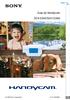 Clique Guia da Handycam DCR-SX40/SX41/SX60 2009 Sony Corporation 4-132-760-41(1) PT Utilizando o Guia da Handycam Você encontrará informações sobre como usar todos os recursos de sua câmera de vídeo neste
Clique Guia da Handycam DCR-SX40/SX41/SX60 2009 Sony Corporation 4-132-760-41(1) PT Utilizando o Guia da Handycam Você encontrará informações sobre como usar todos os recursos de sua câmera de vídeo neste
Câmera térmica TKTI 21 e 31 SKF
 Câmera térmica TKTI 21 e 31 SKF Guia de iniciação rápida 1. Descrição da câmera Visor em cores de 3.5 Ranhura dos conectores Lentes infravermelhas da câmera Lentes da câmera digital LED de status Botões
Câmera térmica TKTI 21 e 31 SKF Guia de iniciação rápida 1. Descrição da câmera Visor em cores de 3.5 Ranhura dos conectores Lentes infravermelhas da câmera Lentes da câmera digital LED de status Botões
Sumário. Este Guia Rápido do Usuário ajuda você a começar a usar o IRIScan TM Mouse Executive 2.
 Este Guia Rápido do Usuário ajuda você a começar a usar o IRIScan TM Mouse Executive 2. As descrições fornecidas nesta documentação são baseadas nos sistemas operacionais Windows 7 e Mac OS X Mountain
Este Guia Rápido do Usuário ajuda você a começar a usar o IRIScan TM Mouse Executive 2. As descrições fornecidas nesta documentação são baseadas nos sistemas operacionais Windows 7 e Mac OS X Mountain
AO VISUALIZAR A AJUDA, PRESSIONE OS BOTÕES DO APARELHO OU DO CONTROLE REMOTO PARA VER A DESCRIÇÃO DE SUAS FUNÇÕES.
 CONTEÚDO BUSCA page 2 NÚMERO DE SÉRIE page 13 MENU 1 page 4 CONTEÚDO DO USB page 14 MENU 2 page 6 PROGRAMAÇÃO page 15 CONFIG page 8 CANÇÕES FAVORITAS page 16 FILME page 9 GRAVADAS page 17 MÚSICA page 11
CONTEÚDO BUSCA page 2 NÚMERO DE SÉRIE page 13 MENU 1 page 4 CONTEÚDO DO USB page 14 MENU 2 page 6 PROGRAMAÇÃO page 15 CONFIG page 8 CANÇÕES FAVORITAS page 16 FILME page 9 GRAVADAS page 17 MÚSICA page 11
P á g i n a 2. Avisos Importantes
 P á g i n a 1 P á g i n a 2 Avisos Importantes Todas as instruções contidas neste manual devem ser seguidas, caso contrário o produto perderá a garantia. Faça primeiro as conexões dos cabos de alimentação
P á g i n a 1 P á g i n a 2 Avisos Importantes Todas as instruções contidas neste manual devem ser seguidas, caso contrário o produto perderá a garantia. Faça primeiro as conexões dos cabos de alimentação
IRISPen Air 7. Guia Rápido. (ios)
 IRISPen Air 7 Guia Rápido (ios) Este Guia Rápido do Usuário ajuda você a começar a usar o IRISPen TM Air 7. Leia este guia antes de utilizar o scanner e o respectivo software. Todas as informações estão
IRISPen Air 7 Guia Rápido (ios) Este Guia Rápido do Usuário ajuda você a começar a usar o IRISPen TM Air 7. Leia este guia antes de utilizar o scanner e o respectivo software. Todas as informações estão
MANUAL DO USUÁRIO Câmera Filmadora Veicular (DVR)
 MANUAL DO USUÁRIO Câmera Filmadora Veicular (DVR) Você acaba de adquirir um produto Leadership, testado e aprovado por diversos consumidores em todo Brasil. Além da tecnologia de qualidade, optando pela
MANUAL DO USUÁRIO Câmera Filmadora Veicular (DVR) Você acaba de adquirir um produto Leadership, testado e aprovado por diversos consumidores em todo Brasil. Além da tecnologia de qualidade, optando pela
Passo 3: Posicionando a Câmera na Prova Didática Teórica ou na Prova de Defesa da Produção Intelectual
 Este manual descreve um procedimento para o registro de Concursos Públicos por meio de áudio e vídeo utilizando-se recursos tecnológicos básicos i. A gravação segue o disposto na Resolução 020/09 da UFSM
Este manual descreve um procedimento para o registro de Concursos Públicos por meio de áudio e vídeo utilizando-se recursos tecnológicos básicos i. A gravação segue o disposto na Resolução 020/09 da UFSM
MANUAL PARA ALTO-FALANTE PORTÁTIL MO-MS07
 Manual do Usuário MANUAL PARA ALTO-FALANTE PORTÁTIL MO-MS07 www.moxelectronics.com.br 1 2 LED display MP3 Relógio Obrigado por adquirir nosso produto. Para utilizar o player facilmente e corretamente,
Manual do Usuário MANUAL PARA ALTO-FALANTE PORTÁTIL MO-MS07 www.moxelectronics.com.br 1 2 LED display MP3 Relógio Obrigado por adquirir nosso produto. Para utilizar o player facilmente e corretamente,
MUSIC ANGEL JH-MD07 MANUAL DE INSTRUÇÕES
 Apresentação: TAMANHO NÃO É DOCUMENTO! Não se engane com o tamanho. Este pequeno cubo, com cerca de 5cm, possui avançada tecnologia de reprodução digital de áudio. Com design avançado e um diafragma de
Apresentação: TAMANHO NÃO É DOCUMENTO! Não se engane com o tamanho. Este pequeno cubo, com cerca de 5cm, possui avançada tecnologia de reprodução digital de áudio. Com design avançado e um diafragma de
APOSTILA DE EXEMPLO. (Esta é só uma reprodução parcial do conteúdo)
 APOSTILA DE EXEMPLO (Esta é só uma reprodução parcial do conteúdo) 1 Índice Aula 1 - Área de trabalho e personalizando o sistema... 3 A área de trabalho... 3 Partes da área de trabalho.... 4 O Menu Iniciar:...
APOSTILA DE EXEMPLO (Esta é só uma reprodução parcial do conteúdo) 1 Índice Aula 1 - Área de trabalho e personalizando o sistema... 3 A área de trabalho... 3 Partes da área de trabalho.... 4 O Menu Iniciar:...
Câmera Sport HD. Manual do Usuário
 Câmera Sport HD Manual do Usuário Você acaba de adquirir um produto Leadership, testado e aprovado por diversos consumidores em todo Brasil. Neste manual estão contidas todas as informações necessárias
Câmera Sport HD Manual do Usuário Você acaba de adquirir um produto Leadership, testado e aprovado por diversos consumidores em todo Brasil. Neste manual estão contidas todas as informações necessárias
Blackbox B890 LTE Guia de Referência Rápida
 Blackbox B890 LTE Guia de Referência Rápida HUAWEI TECHNOLOGIES CO., LTD. Todas as imagens deste manual são meramente ilustrativas. Para detalhes sobre modelos específicos, contate seu provedor de serviços.
Blackbox B890 LTE Guia de Referência Rápida HUAWEI TECHNOLOGIES CO., LTD. Todas as imagens deste manual são meramente ilustrativas. Para detalhes sobre modelos específicos, contate seu provedor de serviços.
Como instalar uma impressora?
 Como instalar uma impressora? Antes de utilizar uma impressora para imprimir seus documentos, arquivos, fotos, etc. é necessário instalá-la e configurá-la no computador. Na instalação o computador se prepara
Como instalar uma impressora? Antes de utilizar uma impressora para imprimir seus documentos, arquivos, fotos, etc. é necessário instalá-la e configurá-la no computador. Na instalação o computador se prepara
Manual. Roteador - 3G Portátil
 Manual Roteador - 3G Portátil Conteúdo da Embalagem 1. 1 x Produto 2. 1 x Guia de Instalação Rápida 3. 1 x Carregador USB Visão Geral (3) Recarregando o Power Bank: Conecte a ponta Micro USB à porta de
Manual Roteador - 3G Portátil Conteúdo da Embalagem 1. 1 x Produto 2. 1 x Guia de Instalação Rápida 3. 1 x Carregador USB Visão Geral (3) Recarregando o Power Bank: Conecte a ponta Micro USB à porta de
JVC CAM CONTROLO (para ipad) Guia do Usuário
 JVC CAM CONTROLO (para ipad) Guia do Usuário Português Este é o manual de instruções para o software (para ipad) para Live Streaming Camera GV-LS2/GV-LS1 feito pela Corporação JVC KENWOOD. Os modelos compatíveis
JVC CAM CONTROLO (para ipad) Guia do Usuário Português Este é o manual de instruções para o software (para ipad) para Live Streaming Camera GV-LS2/GV-LS1 feito pela Corporação JVC KENWOOD. Os modelos compatíveis
Motorola Phone Tools. Início Rápido
 Motorola Phone Tools Início Rápido Conteúdo Requisitos mínimos... 2 Antes da instalação Motorola Phone Tools... 3 Instalar Motorola Phone Tools... 4 Instalação e configuração do dispositivo móvel... 5
Motorola Phone Tools Início Rápido Conteúdo Requisitos mínimos... 2 Antes da instalação Motorola Phone Tools... 3 Instalar Motorola Phone Tools... 4 Instalação e configuração do dispositivo móvel... 5
Informações importantes sobre o produto. Informações de segu rança
 Informações importantes sobre o produto DESCARTE DE PILHAS E BATERIAS Este produto contém bateria de alimentação integrada(não removível pelo usuário)que só deve ser substituída por profissionais qualificados.
Informações importantes sobre o produto DESCARTE DE PILHAS E BATERIAS Este produto contém bateria de alimentação integrada(não removível pelo usuário)que só deve ser substituída por profissionais qualificados.
DCR-SX83. Gravando/Reproduzindo 17 4-186-239-01(1) Índice 7. Procedimentos iniciais 9. Fazendo um bom uso da sua câmera de vídeo
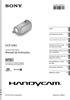 4-186-239-01(1) Índice 7 Procedimentos iniciais 9 Gravando/Reproduzindo 17 DCR-SX83 Fazendo um bom uso da sua câmera de vídeo 26 Câmera de Vídeo Digital Manual de Instruções Esta câmera é compatível apenas
4-186-239-01(1) Índice 7 Procedimentos iniciais 9 Gravando/Reproduzindo 17 DCR-SX83 Fazendo um bom uso da sua câmera de vídeo 26 Câmera de Vídeo Digital Manual de Instruções Esta câmera é compatível apenas
Smartphone 5 IPS Quad Core
 Smartphone 5 IPS Quad Core GUIA RÁPIDO DE UTILIZAÇÃO PRIMEIROS PASSOS Instalando o cartão SIM e a bateria Desligue o telemóvel completamente. Retire a tampa traseira. Insira o cartão SIM no slot do cartão
Smartphone 5 IPS Quad Core GUIA RÁPIDO DE UTILIZAÇÃO PRIMEIROS PASSOS Instalando o cartão SIM e a bateria Desligue o telemóvel completamente. Retire a tampa traseira. Insira o cartão SIM no slot do cartão
Leitor MaxProx-Lista-PC
 Leitor MaxProx-Lista-PC O leitor de cartões de proximidade MaxProx-Lista-PC é destinado aos Integradores de Controle de Acesso. Ele foi especialmente projetado para controle de acesso, para ser usado Stand
Leitor MaxProx-Lista-PC O leitor de cartões de proximidade MaxProx-Lista-PC é destinado aos Integradores de Controle de Acesso. Ele foi especialmente projetado para controle de acesso, para ser usado Stand
MANUAL DE INSTALAÇÃO DVR-USB ST-104
 MANUAL DE INSTALAÇÃO DVR-USB ST-104 Obrigado por escolher o DVR USB ST-104 DIMY S. Por favor, certifique-se que a operação do produto esta de acordo com este manual para garantir a estabilidade do sistema
MANUAL DE INSTALAÇÃO DVR-USB ST-104 Obrigado por escolher o DVR USB ST-104 DIMY S. Por favor, certifique-se que a operação do produto esta de acordo com este manual para garantir a estabilidade do sistema
2400 Series Primeiros passos
 Conteúdo 2400 Series Primeiros passos Consute o Guia do usuário completo no CD para obter informações mais detalhadas sobre as seguintes tarefas: Configurando a impressora Conhecendo a impressora Colocando
Conteúdo 2400 Series Primeiros passos Consute o Guia do usuário completo no CD para obter informações mais detalhadas sobre as seguintes tarefas: Configurando a impressora Conhecendo a impressora Colocando
Switch HDMI. 3 entradas e 1 saída. Manual do Usuário
 Switch HDMI 3 entradas e 1 saída Manual do Usuário Obrigado por comprar um Produto Comtac Você comprou um produto de uma empresa que oferece alta qualidade e valor agregado. Conheça nossa linha completa
Switch HDMI 3 entradas e 1 saída Manual do Usuário Obrigado por comprar um Produto Comtac Você comprou um produto de uma empresa que oferece alta qualidade e valor agregado. Conheça nossa linha completa
TTS estão orgulhosos de fazer parte de
 Garantia & Support Este produto é fornecido com uma garantia de um ano por problemas encontrados durante o uso normal. O mau uso da Digital Camera ou a abertura da unidade invalidará esta garantia. Todos
Garantia & Support Este produto é fornecido com uma garantia de um ano por problemas encontrados durante o uso normal. O mau uso da Digital Camera ou a abertura da unidade invalidará esta garantia. Todos
IRISPen Air 7. Guia Rápido. (Android)
 IRISPen Air 7 Guia Rápido (Android) Este Guia Rápido do Usuário ajuda você a começar a usar o IRISPen Air TM 7. Leia este guia antes de utilizar o scanner e o respectivo software. Todas as informações
IRISPen Air 7 Guia Rápido (Android) Este Guia Rápido do Usuário ajuda você a começar a usar o IRISPen Air TM 7. Leia este guia antes de utilizar o scanner e o respectivo software. Todas as informações
v1.3 Guia rápido para sala virtual Para palestrantes e convidados NEaD - Núcleo de Educação a Distância da Unesp Núcleo de Educação a Distância
 NEaD - Núcleo de Educação a Distância da Unesp Guia rápido para sala virtual Para palestrantes e convidados Núcleo de Educação a Distância nead@unesp.br v1.3 Sumário Revisões... 3 I - Sala Virtual-Preparação
NEaD - Núcleo de Educação a Distância da Unesp Guia rápido para sala virtual Para palestrantes e convidados Núcleo de Educação a Distância nead@unesp.br v1.3 Sumário Revisões... 3 I - Sala Virtual-Preparação
MANUAL DE INSTRUÇÕES DO TERMO-HIGRÔMETRO COM DATA LOGGER MODELO HT-4000
 MANUAL DE INSTRUÇÕES DO TERMO-HIGRÔMETRO COM DATA LOGGER MODELO HT-4000 Leia atentamente as instruções contidas neste manual antes de iniciar o uso do instrumento ÍNDICE 1. INTRODUÇÃO... 1 2. REGRAS DE
MANUAL DE INSTRUÇÕES DO TERMO-HIGRÔMETRO COM DATA LOGGER MODELO HT-4000 Leia atentamente as instruções contidas neste manual antes de iniciar o uso do instrumento ÍNDICE 1. INTRODUÇÃO... 1 2. REGRAS DE
Após instalar o dispositivo, localize o número de série no rótulo do produto e use-o para registrá-lo em http://www.netgear.com/register.
 Introdução Suporte Agradecemos por escolher os produtos NETGEAR. Após instalar o dispositivo, localize o número de série no rótulo do produto e use-o para registrá-lo em http://www.netgear.com/register.
Introdução Suporte Agradecemos por escolher os produtos NETGEAR. Após instalar o dispositivo, localize o número de série no rótulo do produto e use-o para registrá-lo em http://www.netgear.com/register.
MODEM USB 3G+ WM31. Manual do Usuário
 MODEM USB 3G+ WM31 Manual do Usuário 2 Conteúdo 1 Introdução... 3 2 Descrição da Interface do Cliente... 5 3 Conexão... 7 4 SMS... 10 5 Contatos... 14 6 Estatística... 18 7 Configurações... 19 8 SIM Tool
MODEM USB 3G+ WM31 Manual do Usuário 2 Conteúdo 1 Introdução... 3 2 Descrição da Interface do Cliente... 5 3 Conexão... 7 4 SMS... 10 5 Contatos... 14 6 Estatística... 18 7 Configurações... 19 8 SIM Tool
Manual Backup Online. Manual do Usuário. Versão 1.0.1. Copyright Backup Online 2014. https://backuponlinegvt.com.br
 Manual Backup Online Manual do Usuário Versão 1.0.1 Copyright Backup Online 2014 https://backuponlinegvt.com.br 1 Manual Backup Online 1 Índice 1 Índice... 2 2 Backup Online...Erro! Indicador não definido.
Manual Backup Online Manual do Usuário Versão 1.0.1 Copyright Backup Online 2014 https://backuponlinegvt.com.br 1 Manual Backup Online 1 Índice 1 Índice... 2 2 Backup Online...Erro! Indicador não definido.
Sumário Etapa 1: Verificar os acessórios
 Este Guia Rápido do Usuário ajuda você a começar a usar o scanner IRIScan Pro 3 Cloud. Esse scanner é fornecido com os aplicativos de software Readiris Corporate 14 (PC e Mac), Cardiris Corporate 5 for
Este Guia Rápido do Usuário ajuda você a começar a usar o scanner IRIScan Pro 3 Cloud. Esse scanner é fornecido com os aplicativos de software Readiris Corporate 14 (PC e Mac), Cardiris Corporate 5 for
GUIA DE CONFIGURAÇÃO RÁPIDA
 GUIA DE CONFIGURAÇÃO RÁPIDA PJ-6/PJ-63/ PJ-66/PJ-663 Impressora portátil Para obter mais informações sobre como usar esta impressora, certifique-se de ler o Manual do Usuário da Pocket Jet, fornecido no
GUIA DE CONFIGURAÇÃO RÁPIDA PJ-6/PJ-63/ PJ-66/PJ-663 Impressora portátil Para obter mais informações sobre como usar esta impressora, certifique-se de ler o Manual do Usuário da Pocket Jet, fornecido no
Medidor de campo para sinais de TV digital HD padrão Brasileiro ISDB-T
 Medidor de campo para sinais de TV digital HD padrão Brasileiro ISDB-T LCD 3.5 : Colorido de Alta Resolução Monitor: Sintoniza o canal selecionado com áudio e vídeo Leituras de: Pre BER, Post BER, MER,
Medidor de campo para sinais de TV digital HD padrão Brasileiro ISDB-T LCD 3.5 : Colorido de Alta Resolução Monitor: Sintoniza o canal selecionado com áudio e vídeo Leituras de: Pre BER, Post BER, MER,
Manual do usuário. Mobile Player
 Manual do usuário Mobile Player Mobile Player Parabéns, você acaba de adquirir um produto com a qualidade e segurança Intelbras. Este manual serve como referência para a sua instalação e operação e traz
Manual do usuário Mobile Player Mobile Player Parabéns, você acaba de adquirir um produto com a qualidade e segurança Intelbras. Este manual serve como referência para a sua instalação e operação e traz
ENERGIA DA BATERIA & GERENCIAMENTO DA ENERGIA
 CAPÍTULO VINTE TRÊS ENERGIA DA BATERIA & GERENCIAMENTO DA ENERGIA Neste capítulo, você aprenderá os fundamentos do gerenciamento de energia e como usá-los para adquirir uma vida média da bateria mais longa.
CAPÍTULO VINTE TRÊS ENERGIA DA BATERIA & GERENCIAMENTO DA ENERGIA Neste capítulo, você aprenderá os fundamentos do gerenciamento de energia e como usá-los para adquirir uma vida média da bateria mais longa.
MANUAL DE INSTRUÇÕES DO DECIBELÍMETRO MODELO DL-4050
 MANUAL DE INSTRUÇÕES DO DECIBELÍMETRO MODELO DL-4050 Leia atentamente as instruções contidas neste manual antes de iniciar o uso do instrumento ÍNDICE 1. Introdução...01 2. Regras de segurança...01 3.
MANUAL DE INSTRUÇÕES DO DECIBELÍMETRO MODELO DL-4050 Leia atentamente as instruções contidas neste manual antes de iniciar o uso do instrumento ÍNDICE 1. Introdução...01 2. Regras de segurança...01 3.
Procedimento para reinstalação dos aplicativos da mesa multi-toque através da imagem do sistema.
 Procedimento para reinstalação dos aplicativos da mesa multi-toque através da imagem do sistema. 1) Materiais a serem utilizados - Para realizar este procedimento deve-se estar de posse dos seguintes itens:
Procedimento para reinstalação dos aplicativos da mesa multi-toque através da imagem do sistema. 1) Materiais a serem utilizados - Para realizar este procedimento deve-se estar de posse dos seguintes itens:
Manual do usuário Vídeo Porteiro Sem Fio VPV-800
 Manual do usuário Vídeo Porteiro Sem Fio VPV-800 Atenção: Antes de operar o equipamento, leia o manual do usuário, qualquer dano causado decorrente de utilização errônea do mesmo implicará na perda imediata
Manual do usuário Vídeo Porteiro Sem Fio VPV-800 Atenção: Antes de operar o equipamento, leia o manual do usuário, qualquer dano causado decorrente de utilização errônea do mesmo implicará na perda imediata
MODEM USB LTE. Manual do Usuário
 MODEM USB LTE Manual do Usuário 2 Conteúdo Manual do Usuário... 1 1 Introdução... 3 2 Descrição da Interface do Cliente... 4 3 Conexão... 7 4 SMS... 10 5 Contatos... 14 6 Estatística... 18 7 Configurações...
MODEM USB LTE Manual do Usuário 2 Conteúdo Manual do Usuário... 1 1 Introdução... 3 2 Descrição da Interface do Cliente... 4 3 Conexão... 7 4 SMS... 10 5 Contatos... 14 6 Estatística... 18 7 Configurações...
Xerox ColorQube 8700 / 8900 Painel de controle
 Painel de controle Os serviços disponíveis podem variar de acordo com a configuração da impressora. Para obter detalhes sobre serviços e configurações, consulte o Guia do Usuário. 3 5 Liberação da porta
Painel de controle Os serviços disponíveis podem variar de acordo com a configuração da impressora. Para obter detalhes sobre serviços e configurações, consulte o Guia do Usuário. 3 5 Liberação da porta
Gerenciador USB do Monitor de Rede Elétrica Som Maior Pro. Versão 3.6
 Gerenciador USB do Monitor de Rede Elétrica Som Maior Pro Versão 3.6 O Gerenciador é um Software para ambiente Windows que trabalha em conjunto com o Monitor de Rede Elétrica Som Maior Pro, através de
Gerenciador USB do Monitor de Rede Elétrica Som Maior Pro Versão 3.6 O Gerenciador é um Software para ambiente Windows que trabalha em conjunto com o Monitor de Rede Elétrica Som Maior Pro, através de
IMAGE MIRAGE IMAGE. porta retrato digital manual do usuário
 MIRAGE IMAGE porta retrato digital manual do usuário Índice IMAGE 1. Introdução 2 2. Precauções importantes de segurança 3 3. Visão Geral do Aparelho 5 4. Opção de Cartão de Memória 7 5. Reproduzir Arquivo
MIRAGE IMAGE porta retrato digital manual do usuário Índice IMAGE 1. Introdução 2 2. Precauções importantes de segurança 3 3. Visão Geral do Aparelho 5 4. Opção de Cartão de Memória 7 5. Reproduzir Arquivo
Verificando os componentes
 PPC-4542-01PT Agradecemos a aquisição do scanner de imagem em cores fi-65f. Este manual descreve os preparativos necessários para o uso deste produto. Siga os procedimentos aqui descritos. Certifique-se
PPC-4542-01PT Agradecemos a aquisição do scanner de imagem em cores fi-65f. Este manual descreve os preparativos necessários para o uso deste produto. Siga os procedimentos aqui descritos. Certifique-se
DD60. Bateria Digital. Manual do proprietário
 DD60 Bateria Digital Manual do proprietário 1 Informações para sua segurança CUIDADO As funções normais deste produto podem ser perturbadas por interferência de fortes Campos Magnéticos. Caso isto ocorra,
DD60 Bateria Digital Manual do proprietário 1 Informações para sua segurança CUIDADO As funções normais deste produto podem ser perturbadas por interferência de fortes Campos Magnéticos. Caso isto ocorra,
Thunder Pro II Gold Edition Manual de operações v 8.7 Rev:b
 Thunder Pro II Gold Edition Manual de operações v 8.7 Rev:b Este manual foi escrito exclusivamente para o chip Thunder Pro II Gold e será atualizado juntamente com as atualizações do chip, portanto acesse
Thunder Pro II Gold Edition Manual de operações v 8.7 Rev:b Este manual foi escrito exclusivamente para o chip Thunder Pro II Gold e será atualizado juntamente com as atualizações do chip, portanto acesse
HD total, lente grande angular Carl Zeiss, sensor CMOS Exmor R, iauto, imagens fixas de 8,9 MP e zoom alargado de 32x
 Capture mais das suas memórias HD total, lente grande angular Carl Zeiss, sensor CMOS Exmor R, iauto, imagens fixas de 8,9 MP e zoom alargado de 32x Coloque mais pormenores no fotograma com uma lente grande
Capture mais das suas memórias HD total, lente grande angular Carl Zeiss, sensor CMOS Exmor R, iauto, imagens fixas de 8,9 MP e zoom alargado de 32x Coloque mais pormenores no fotograma com uma lente grande
MANUAL DE INSTRUÇÕES BARBEADOR. Blue
 MANUAL DE INSTRUÇÕES BARBEADOR Blue INTRODUÇÃO Parabéns pela escolha de mais um produto de nossa linha. Para garantir o melhor desempenho de seu produto, o usuário deve ler atentamente as instruções a
MANUAL DE INSTRUÇÕES BARBEADOR Blue INTRODUÇÃO Parabéns pela escolha de mais um produto de nossa linha. Para garantir o melhor desempenho de seu produto, o usuário deve ler atentamente as instruções a
Manual do Usuário Nextel Cloud. Manual do Usuário. Versão 1.0.1. Copyright Nextel 2014. http://nextelcloud.nextel.com.br
 Manual do Usuário Nextel Cloud Manual do Usuário Versão 1.0.1 Copyright Nextel 2014 http://nextelcloud.nextel.com.br 1 Manual do Usuário Nextel Cloud 1 Índice 1 Índice... 2 2 Nextel Cloud... 3 3 Instalação
Manual do Usuário Nextel Cloud Manual do Usuário Versão 1.0.1 Copyright Nextel 2014 http://nextelcloud.nextel.com.br 1 Manual do Usuário Nextel Cloud 1 Índice 1 Índice... 2 2 Nextel Cloud... 3 3 Instalação
O produto. Principais Recursos
 O produto A câmera digital Minimaxx Extreme é leve, compacta e cabe na palma da sua mão. Foi especialmente desenvolvida para registrar suas experiências radicais e suas atividades de lazer. Possui diferentes
O produto A câmera digital Minimaxx Extreme é leve, compacta e cabe na palma da sua mão. Foi especialmente desenvolvida para registrar suas experiências radicais e suas atividades de lazer. Possui diferentes
Manual do usuário. Intelbras isic5 Tablet - Android
 Manual do usuário Intelbras isic5 Tablet - Android Intelbras isic5 Tablet - Android Parabéns, você acaba de adquirir um produto com a qualidade e segurança Intelbras. Este manual irá auxiliá-lo na instalação
Manual do usuário Intelbras isic5 Tablet - Android Intelbras isic5 Tablet - Android Parabéns, você acaba de adquirir um produto com a qualidade e segurança Intelbras. Este manual irá auxiliá-lo na instalação
IMAGE MIRAGE IMAGE. porta retrato digital manual do usuário. mirage photo_pt.indd 1 29/11/2010 15:56:48
 MIRAGE IMAGE porta retrato digital manual do usuário mirage photo_pt.indd 1 29/11/2010 15:56:48 Índice IMAGE 1. Introdução 2 2. Precauções importantes de segurança 3 3. Visão Geral do Aparelho 5 4. Opção
MIRAGE IMAGE porta retrato digital manual do usuário mirage photo_pt.indd 1 29/11/2010 15:56:48 Índice IMAGE 1. Introdução 2 2. Precauções importantes de segurança 3 3. Visão Geral do Aparelho 5 4. Opção
Z13 Color Jetprinter Z23 Color Jetprinter Z33 Color Jetprinter
 Z13 Color Jetprinter Z23 Color Jetprinter Z33 Color Jetprinter Da instalação até a impressão Da instalação até a impressão para Windows 98, Windows Me, Windows 2000, Mac OS 8.6 à 9.1 e Mac OS X Abril 2001
Z13 Color Jetprinter Z23 Color Jetprinter Z33 Color Jetprinter Da instalação até a impressão Da instalação até a impressão para Windows 98, Windows Me, Windows 2000, Mac OS 8.6 à 9.1 e Mac OS X Abril 2001
TRC-340 MANUAL DO USUÁRIO
 TRC-340 MANUAL DO USUÁRIO SISTEMA DE SOM 2.0 CANAIS HI-FI ÍNDICE Prefacio...2 Conteúdo da Embalagem...2 Informações de segurança...3 Funções do Painel Frontal...4 Funções Painel Traseiro...4 Conexões do
TRC-340 MANUAL DO USUÁRIO SISTEMA DE SOM 2.0 CANAIS HI-FI ÍNDICE Prefacio...2 Conteúdo da Embalagem...2 Informações de segurança...3 Funções do Painel Frontal...4 Funções Painel Traseiro...4 Conexões do
GUIA DE INICIAÇÃO RÁPIDA
 GUIA DE INICIAÇÃO RÁPIDA 1. REMOVA A TAMPA TRASEIRA 2. INSERIR O CARTÕES SIM EO CARTÃO DE MEMÓRIA 3. INSIRA A BATERIA 4. CARREGUE A BATERIA POR 8 HORAS ANTES DE LIGAR 5. LIGUE O TELEFONE E AGUARDE A CONFIGURAÇÃO
GUIA DE INICIAÇÃO RÁPIDA 1. REMOVA A TAMPA TRASEIRA 2. INSERIR O CARTÕES SIM EO CARTÃO DE MEMÓRIA 3. INSIRA A BATERIA 4. CARREGUE A BATERIA POR 8 HORAS ANTES DE LIGAR 5. LIGUE O TELEFONE E AGUARDE A CONFIGURAÇÃO
Atenção! Não está autorizada a reprodução deste material. Direitos reservados a Multilaser.
 1 INTRODUÇÃO O Multisync é um programa de recuperação de sistema e atualização de dispositivos, utilizado quando aparelho apresenta lentidão, não liga, travado na inicialização, atualização de mapas, entro
1 INTRODUÇÃO O Multisync é um programa de recuperação de sistema e atualização de dispositivos, utilizado quando aparelho apresenta lentidão, não liga, travado na inicialização, atualização de mapas, entro
MANUAL DE INSTRUÇÕES DO MEGÔMETRO ANALÓGICO SK-1000
 MANUAL DE INSTRUÇÕES DO MEGÔMETRO ANALÓGICO SK-1000 Leia atentamente as instruções contidas neste manual antes de iniciar o uso do instrumento ÍNDICE 1. INTRODUÇÃO... 1 2. REGRAS DE SEGURANÇA... 1 3. ESPECIFICAÇÕES...
MANUAL DE INSTRUÇÕES DO MEGÔMETRO ANALÓGICO SK-1000 Leia atentamente as instruções contidas neste manual antes de iniciar o uso do instrumento ÍNDICE 1. INTRODUÇÃO... 1 2. REGRAS DE SEGURANÇA... 1 3. ESPECIFICAÇÕES...
Capture Pro Software. Introdução. A-61640_pt-br
 Capture Pro Software Introdução A-61640_pt-br Introdução ao Kodak Capture Pro Software e Capture Pro Limited Edition Instalando o software: Kodak Capture Pro Software e Network Edition... 1 Instalando
Capture Pro Software Introdução A-61640_pt-br Introdução ao Kodak Capture Pro Software e Capture Pro Limited Edition Instalando o software: Kodak Capture Pro Software e Network Edition... 1 Instalando
